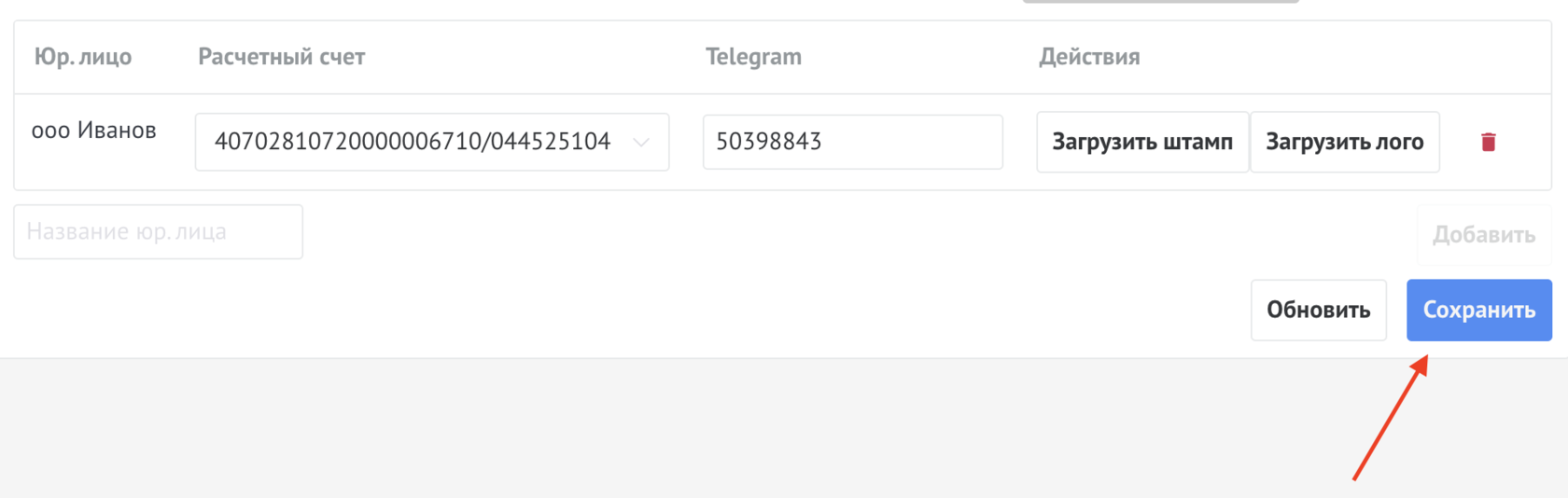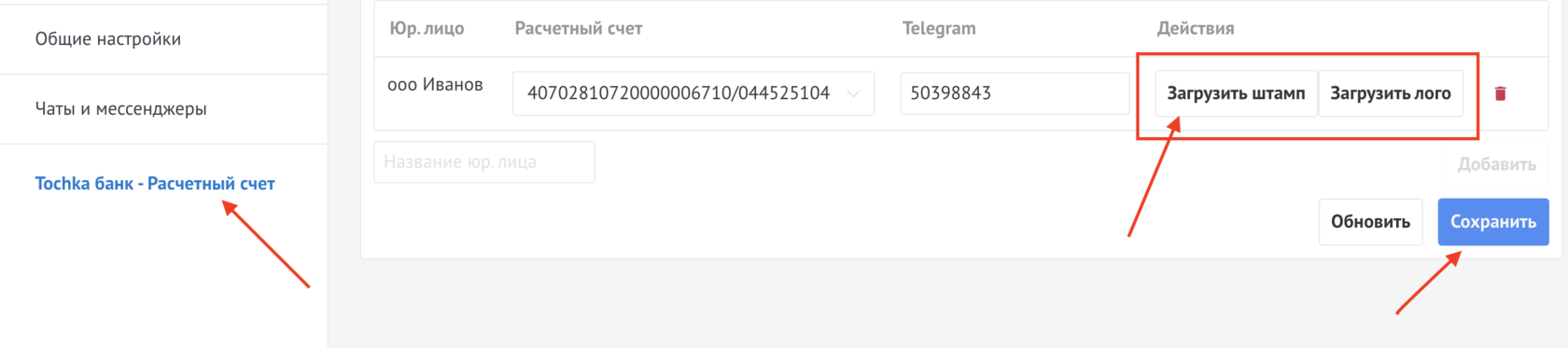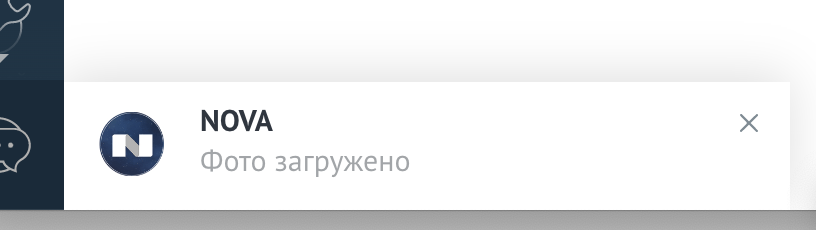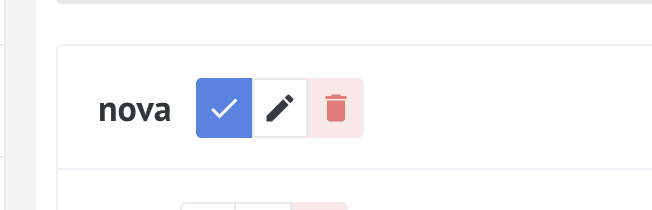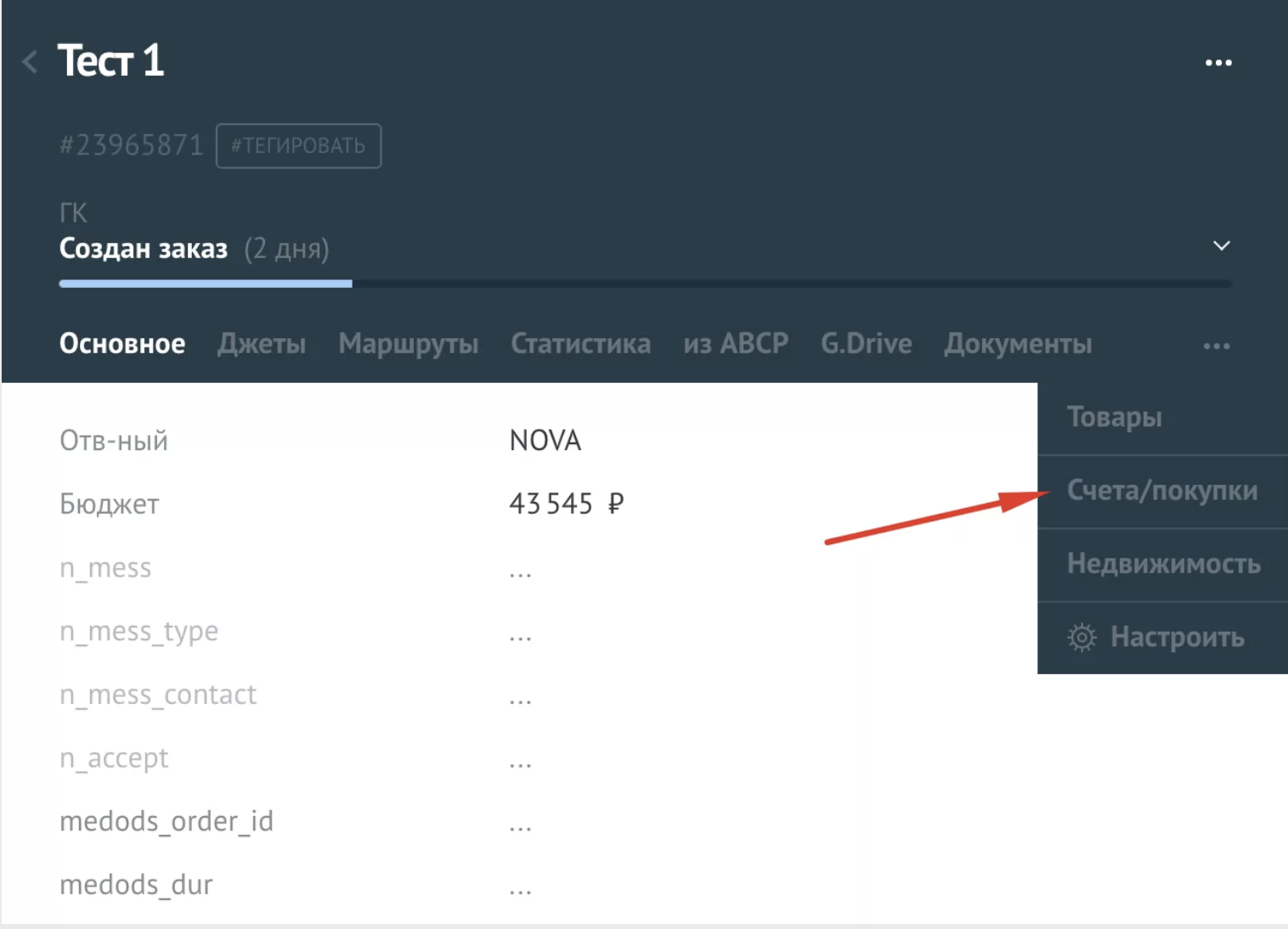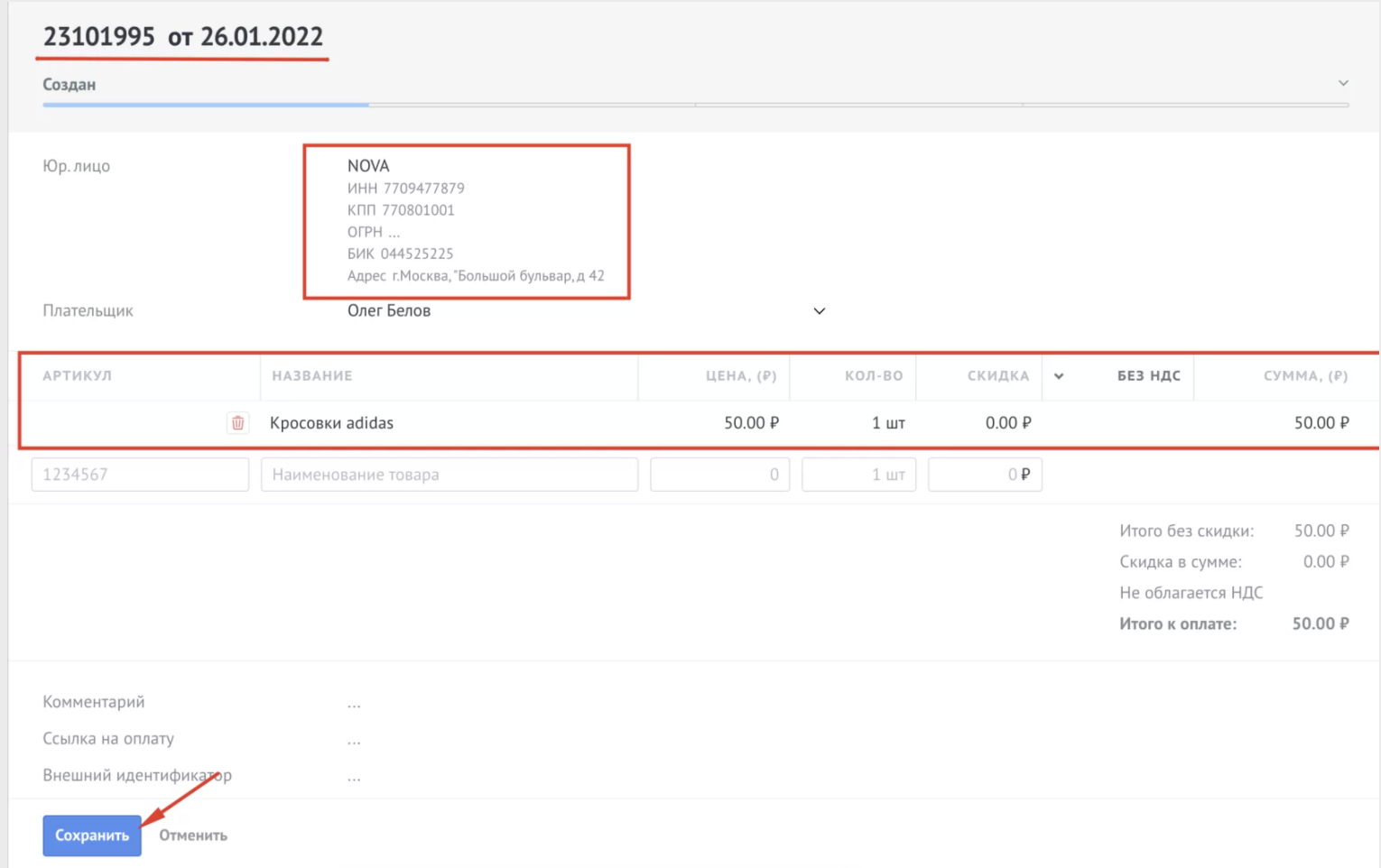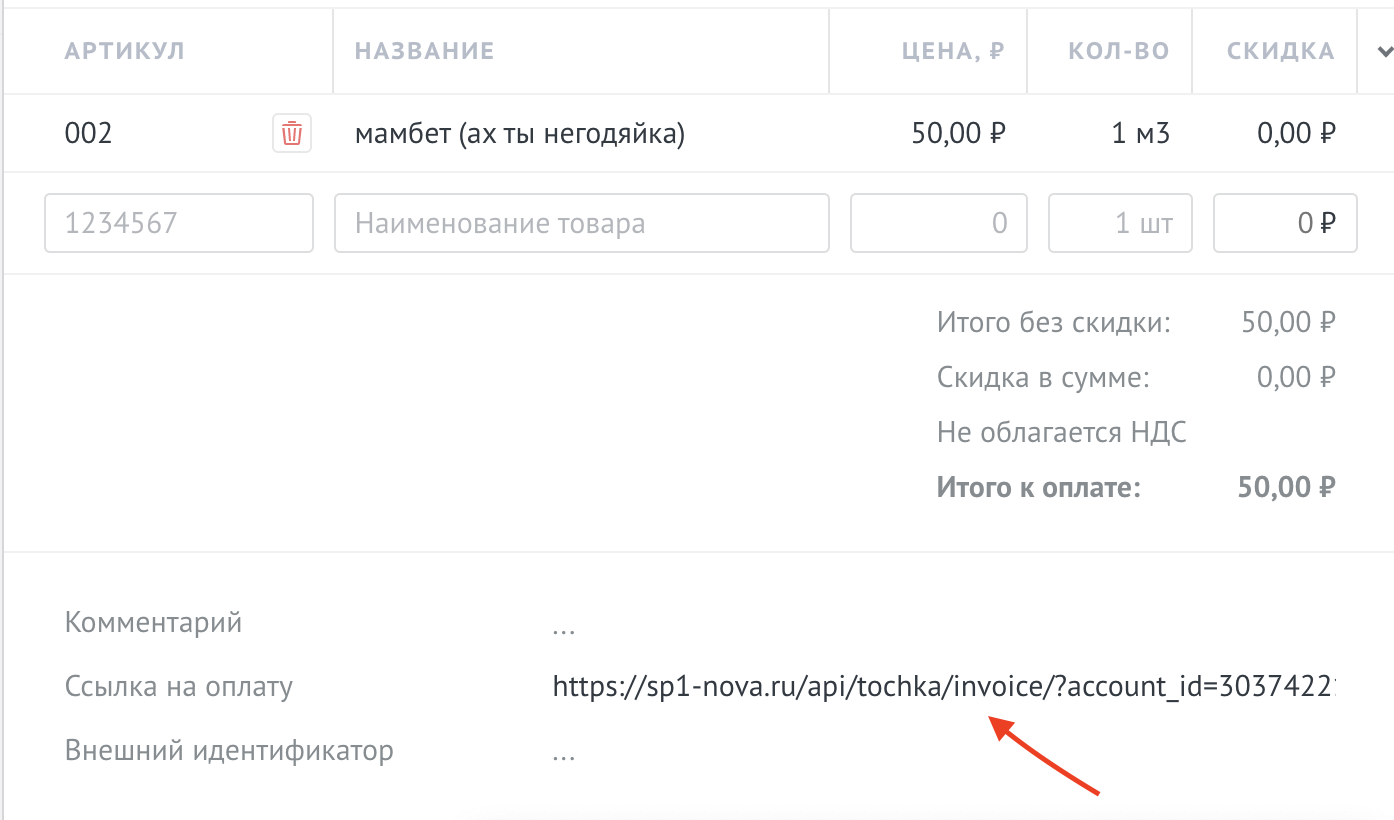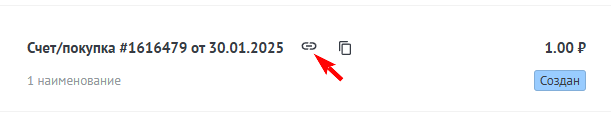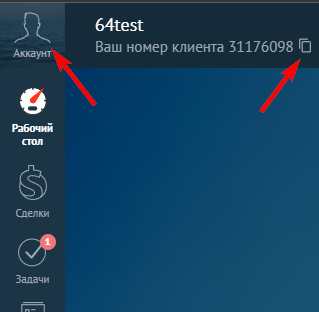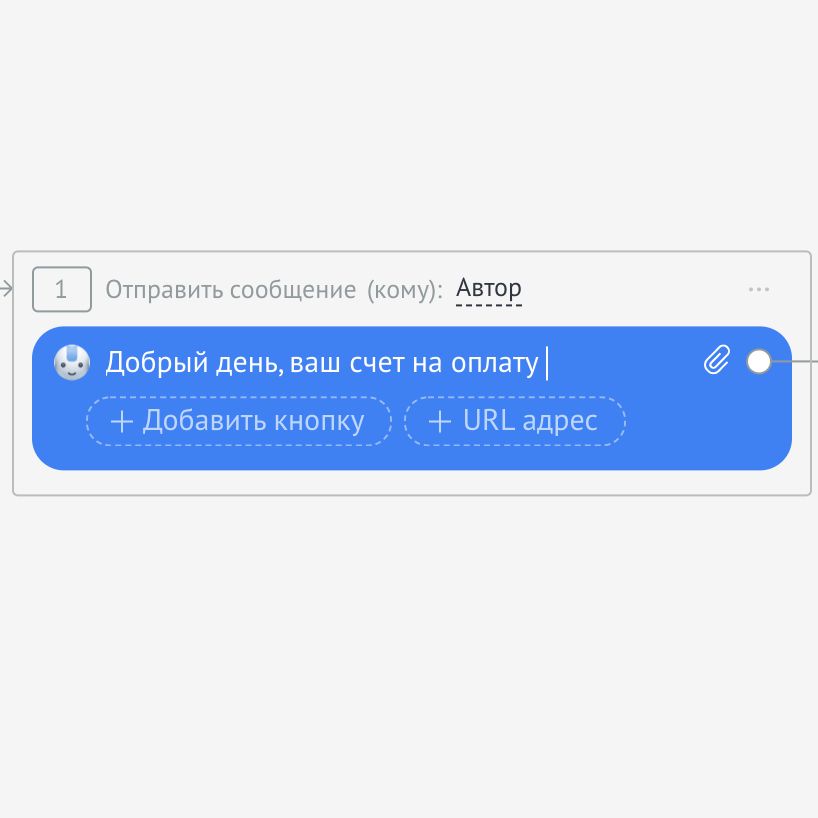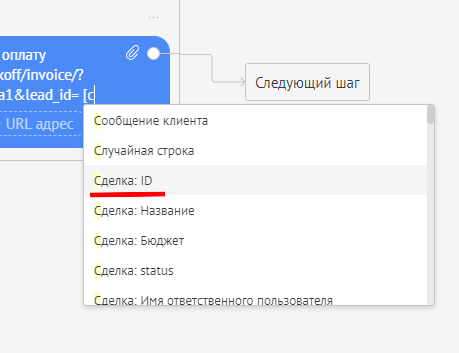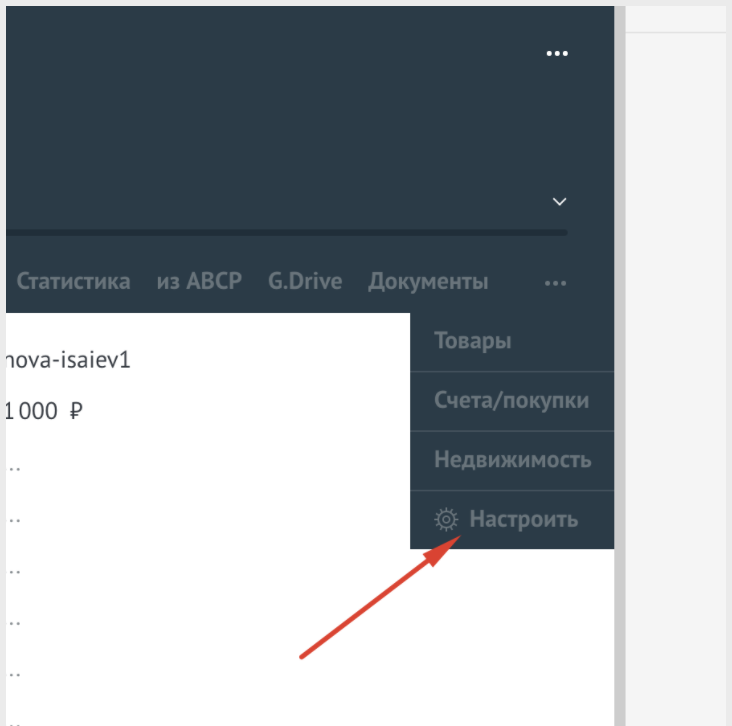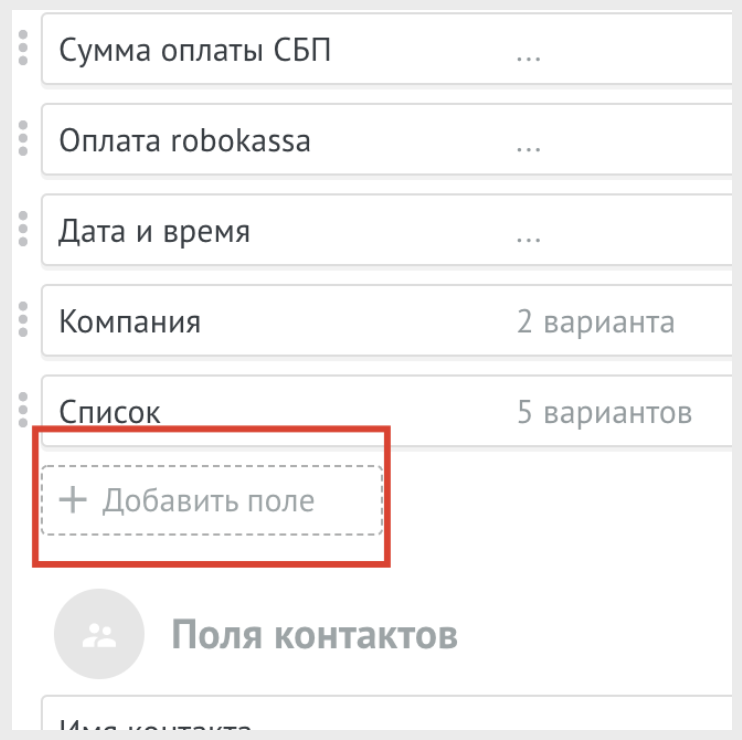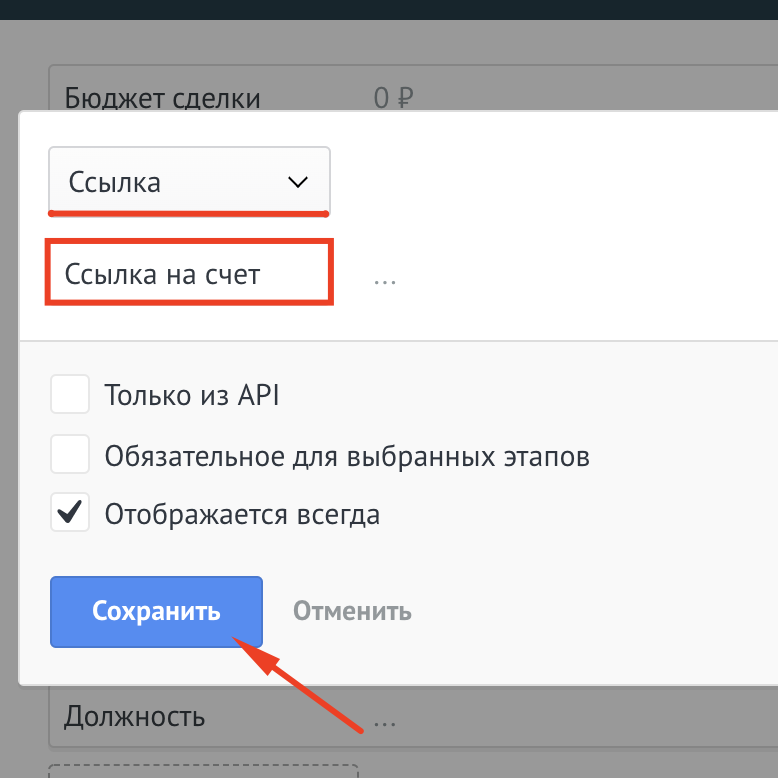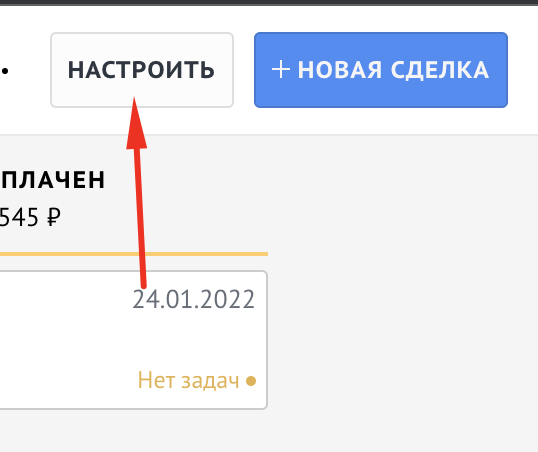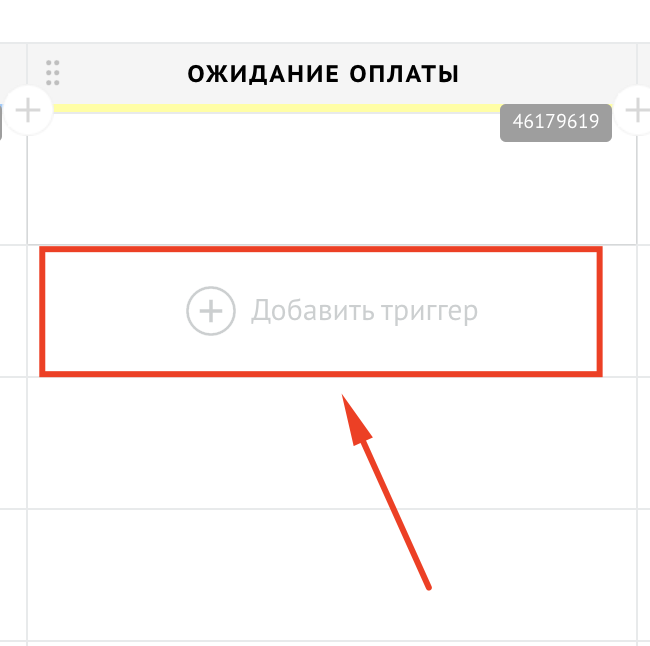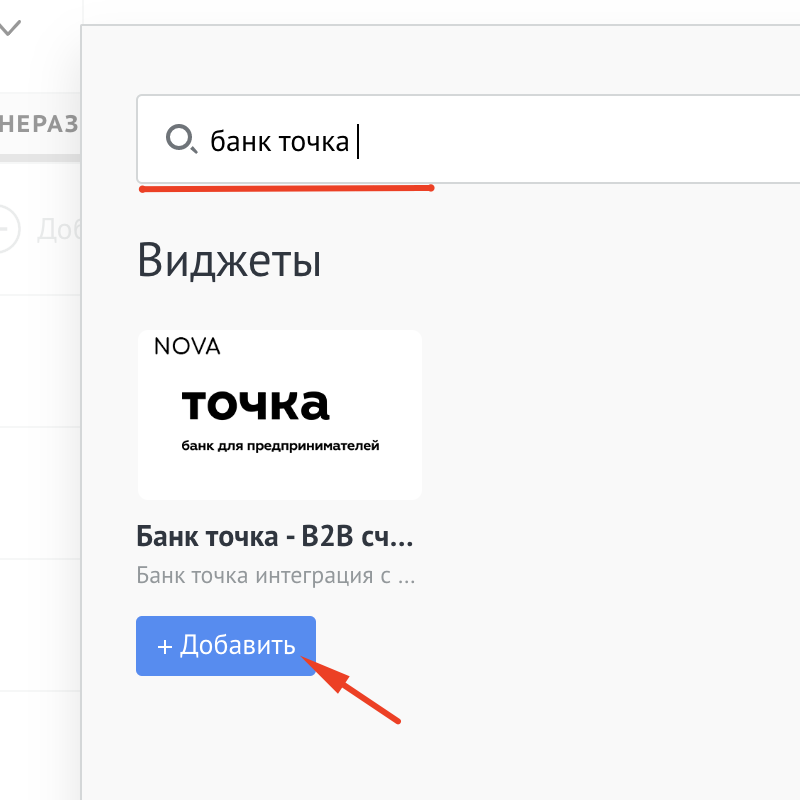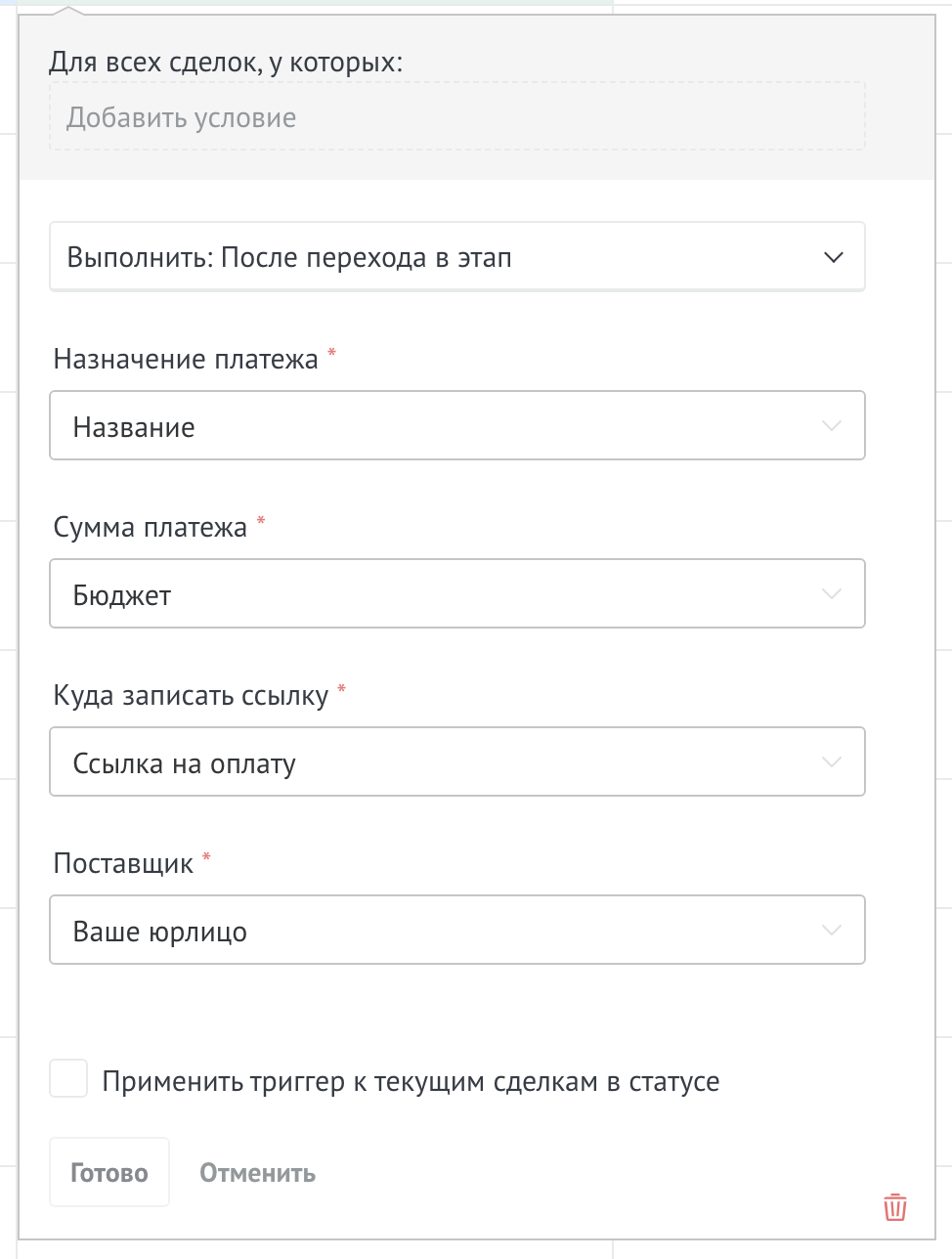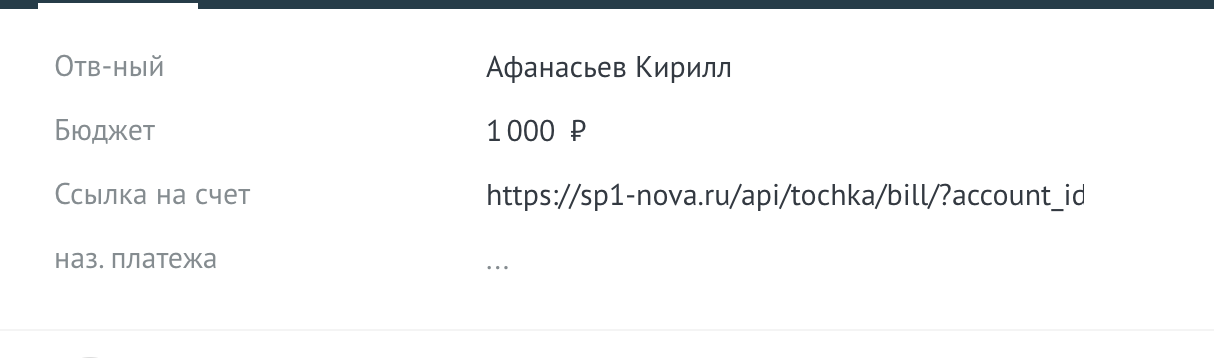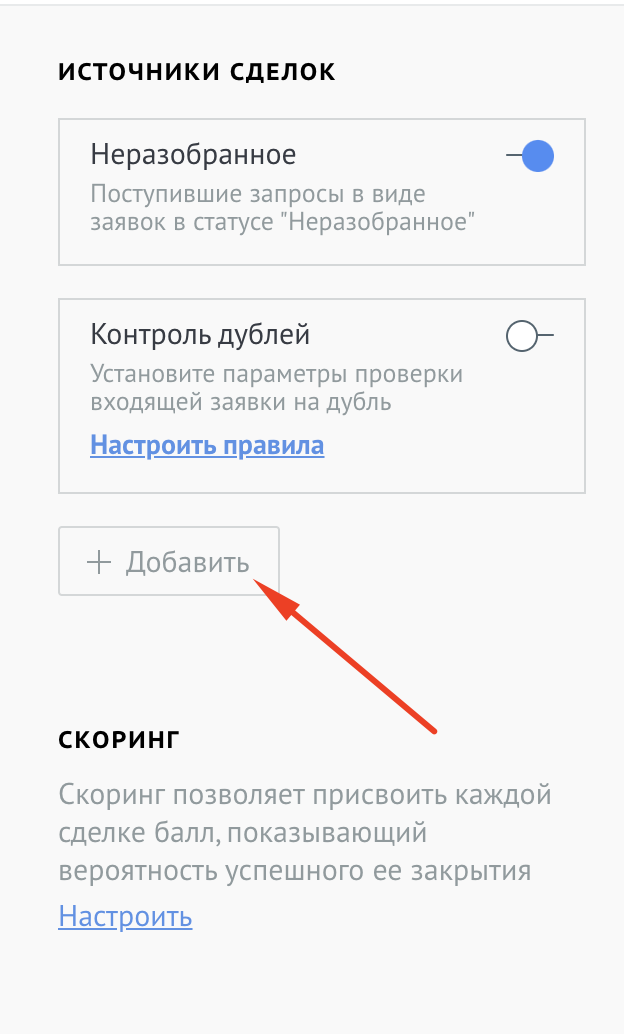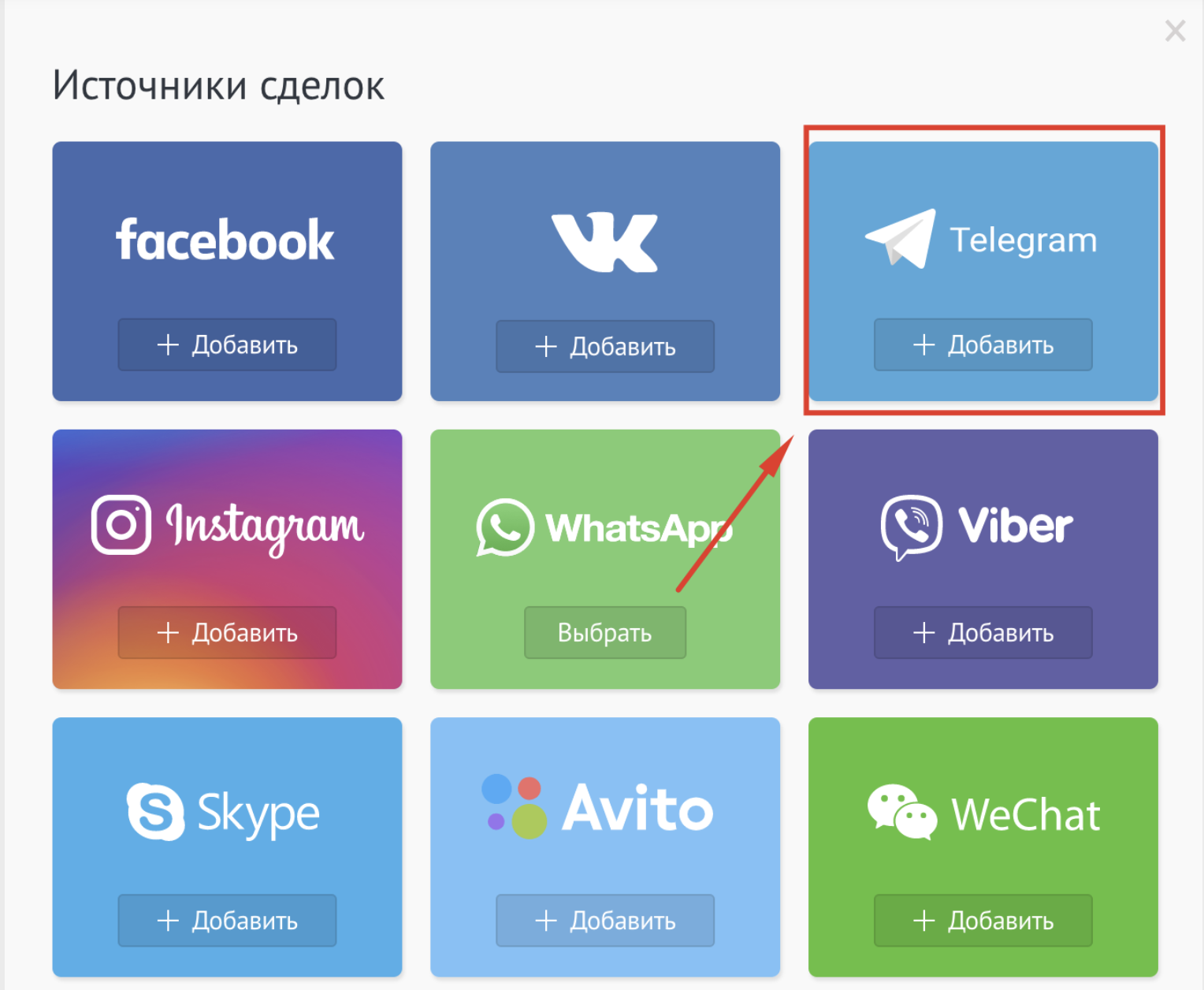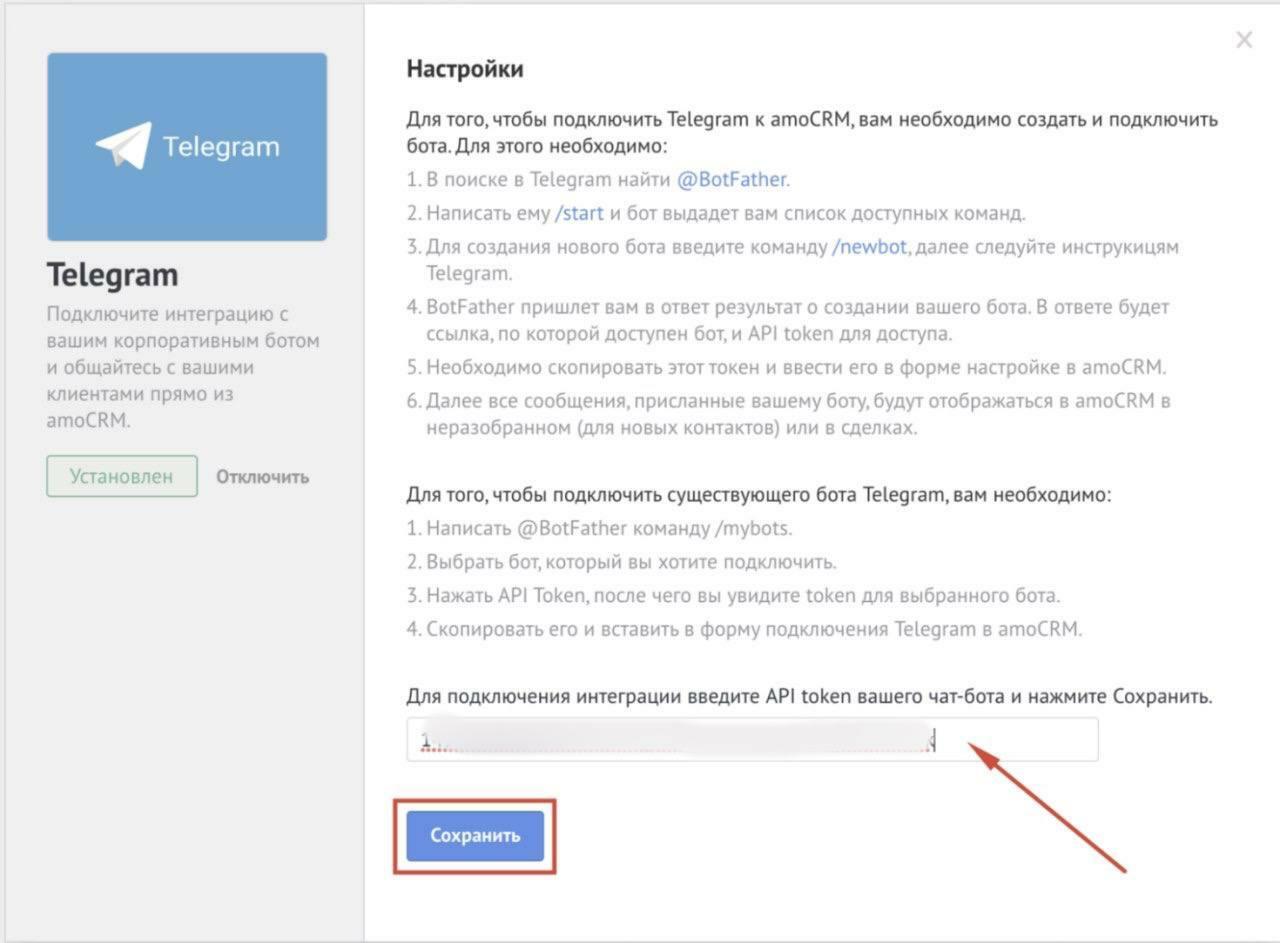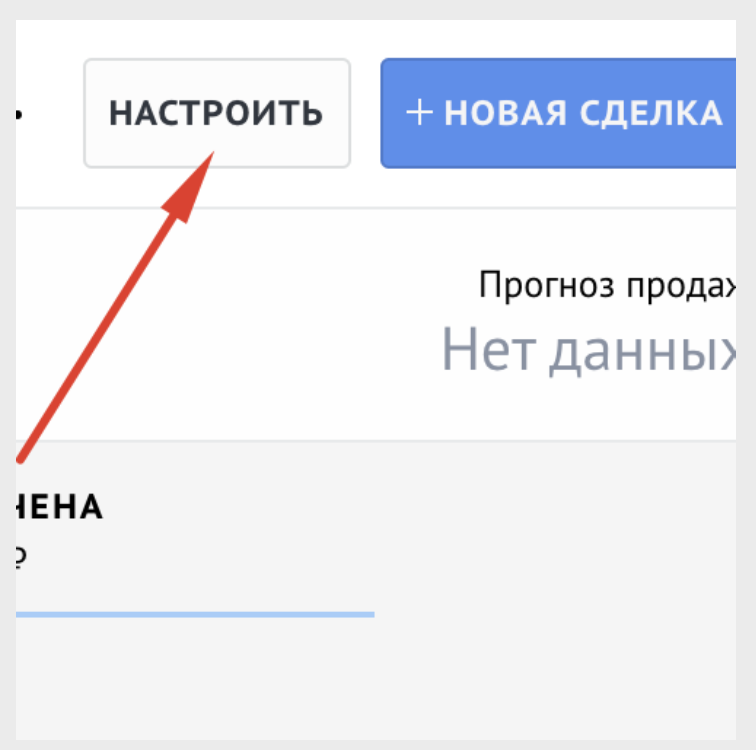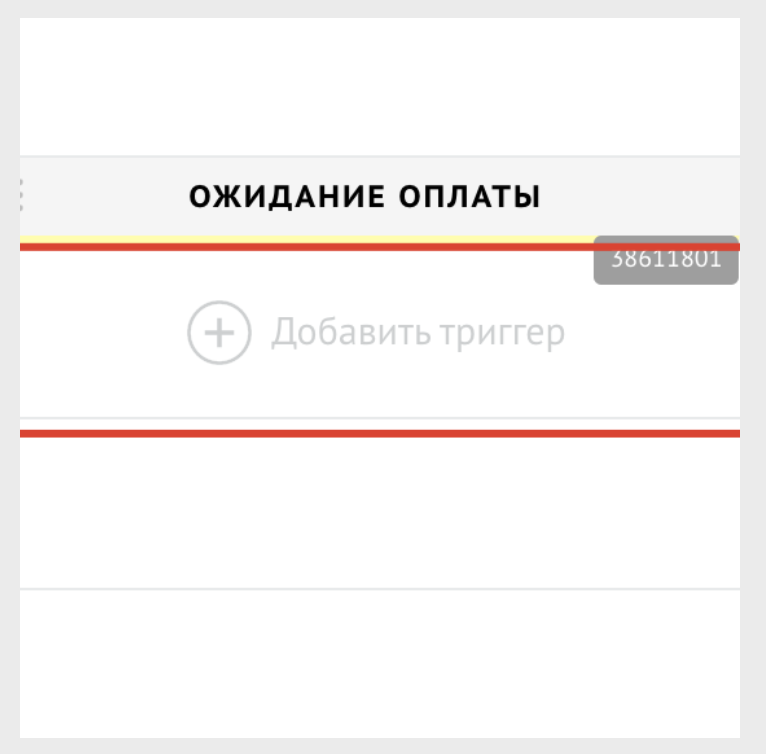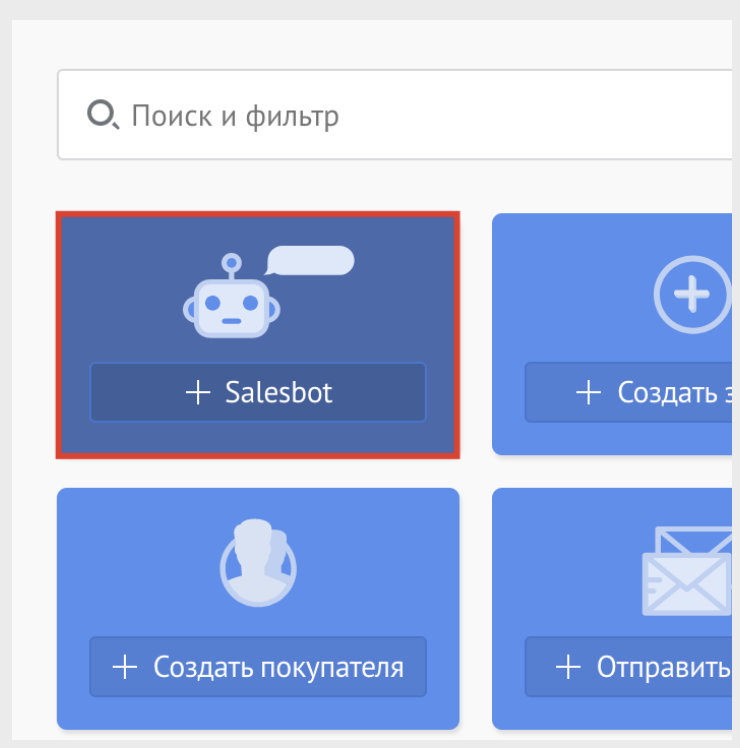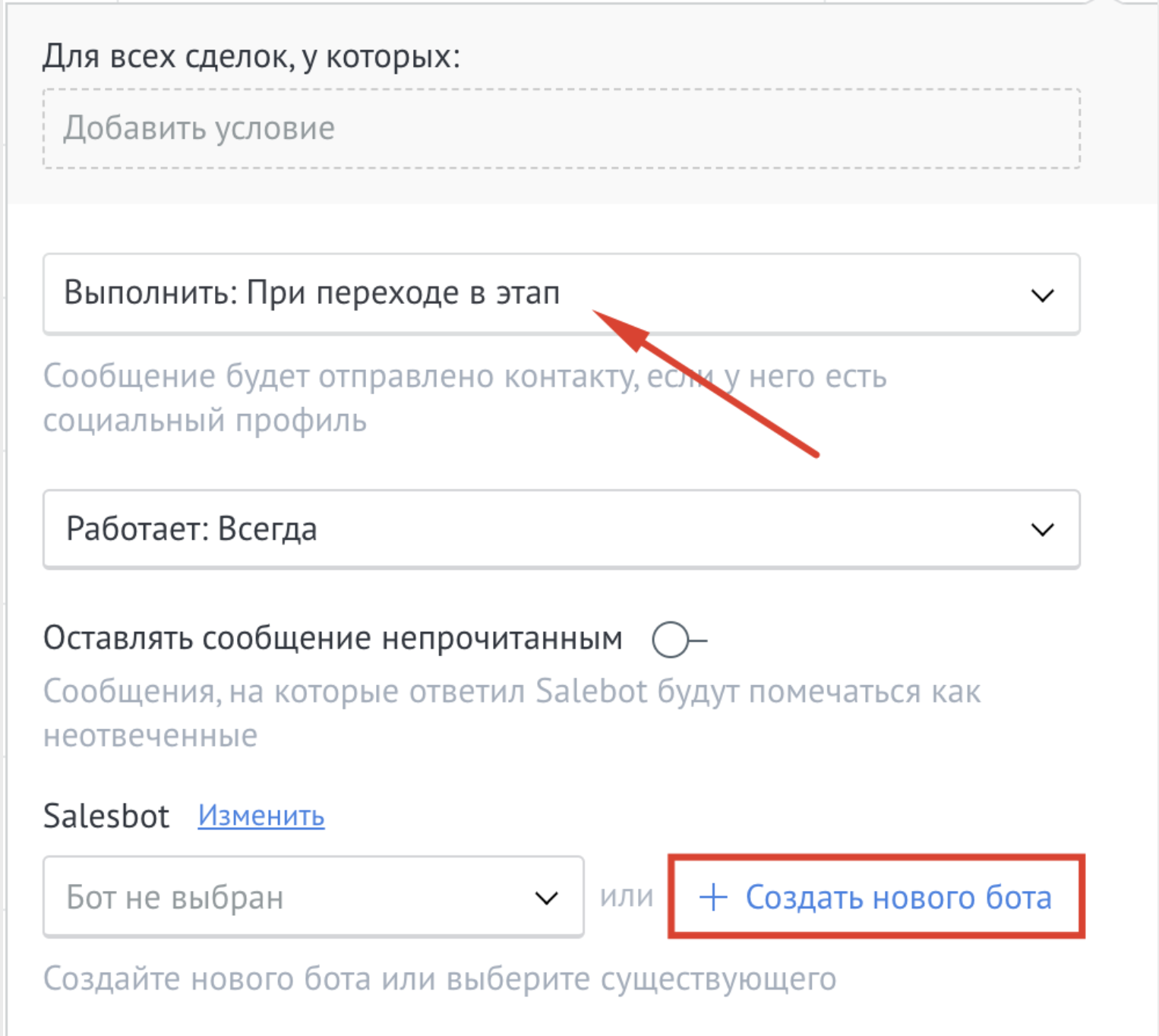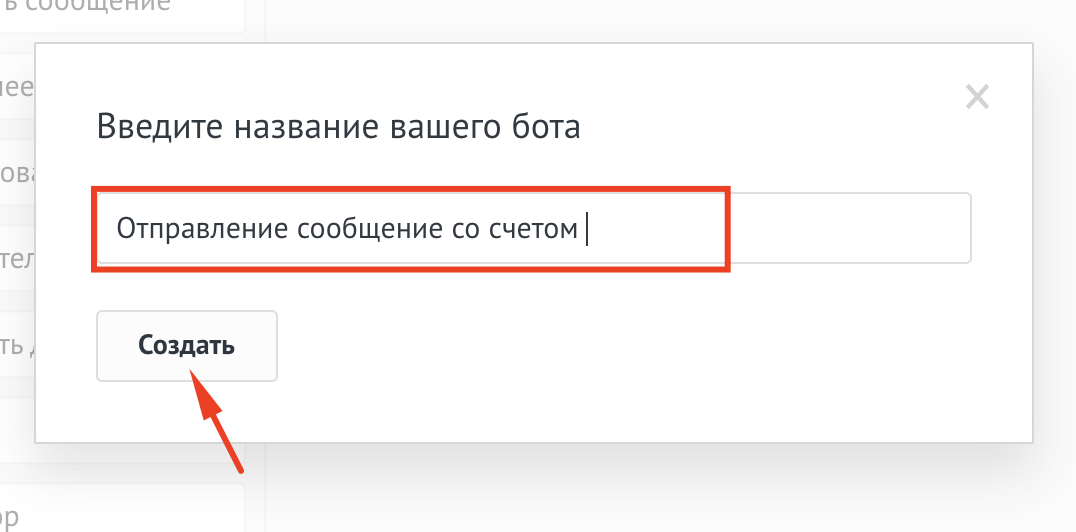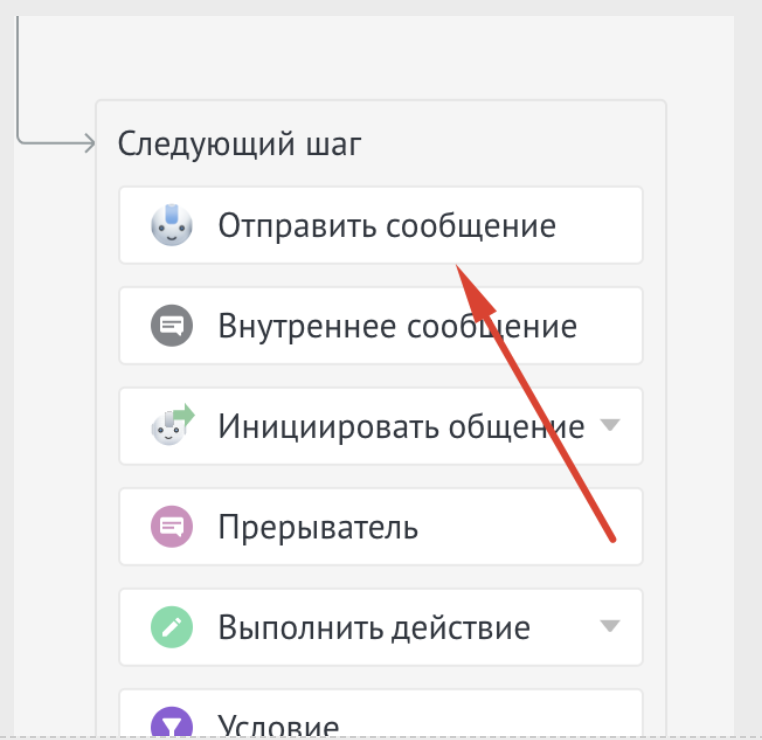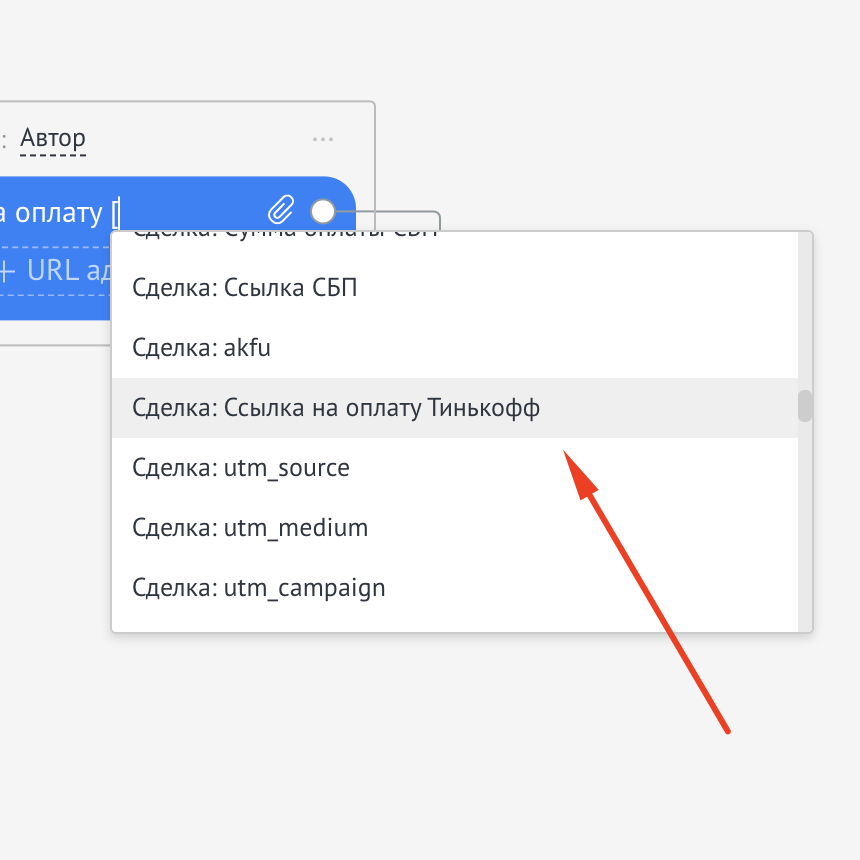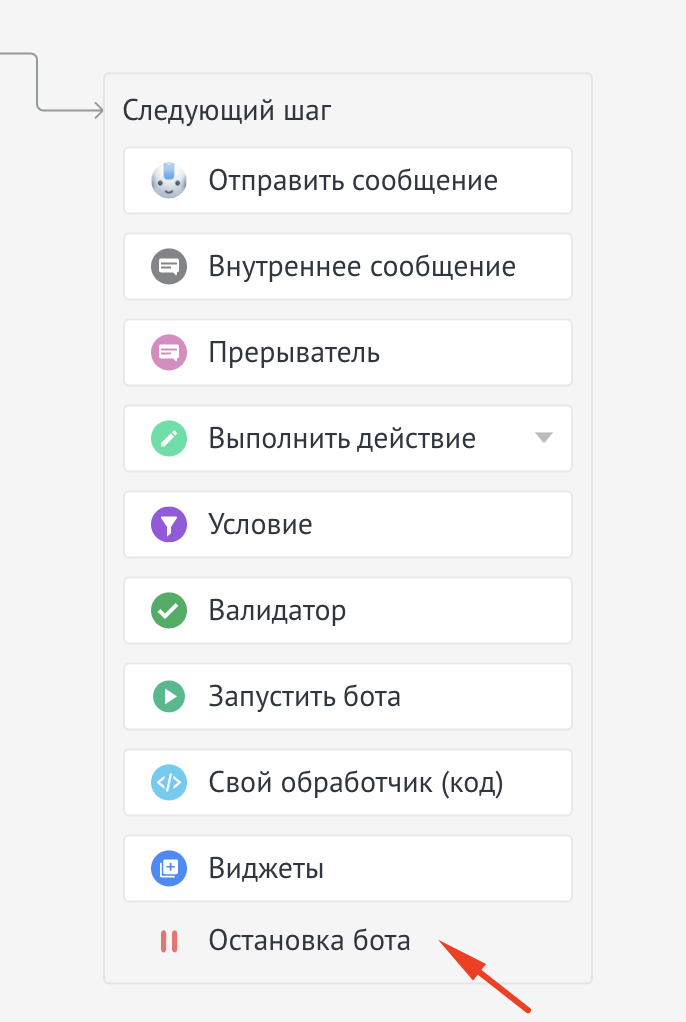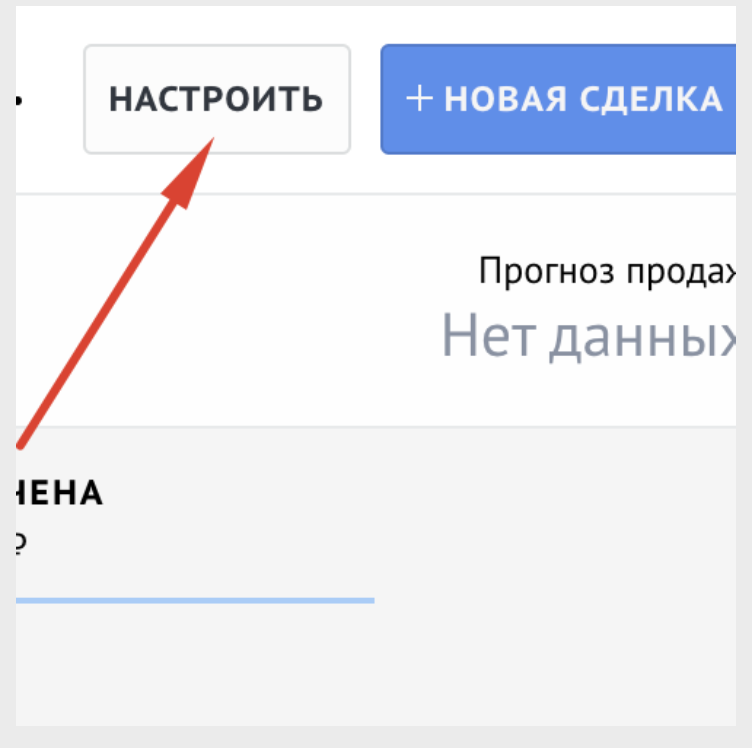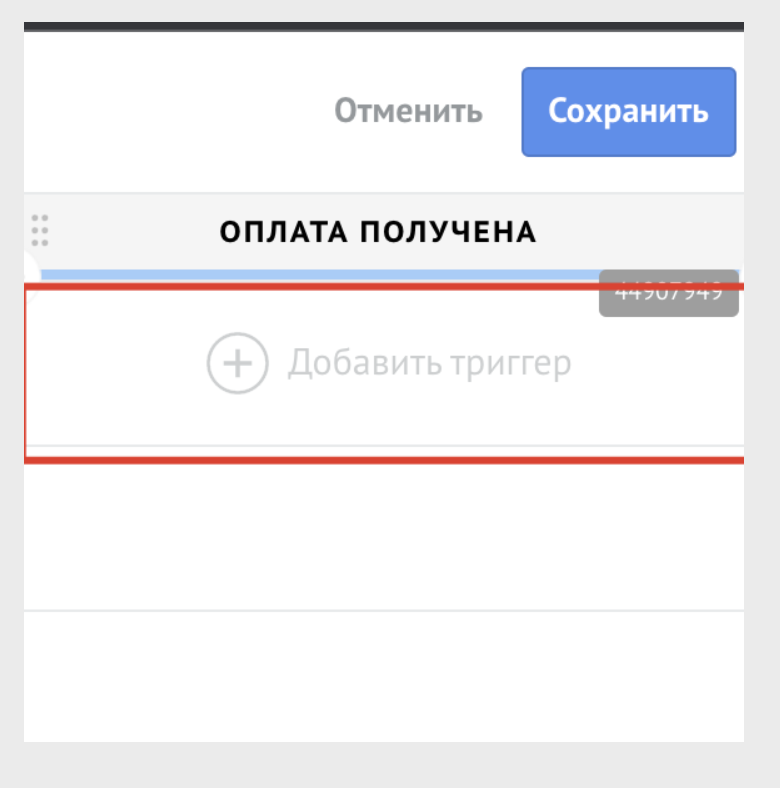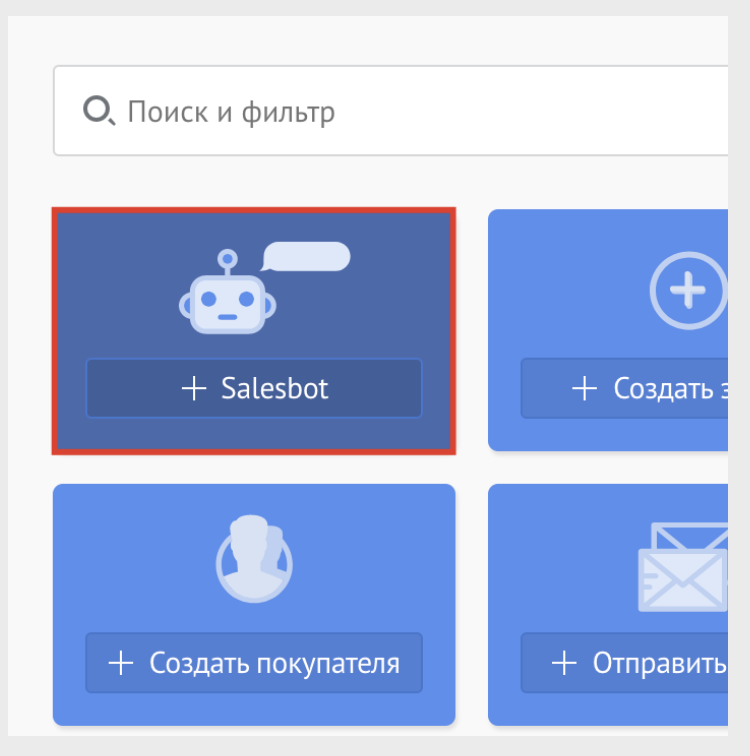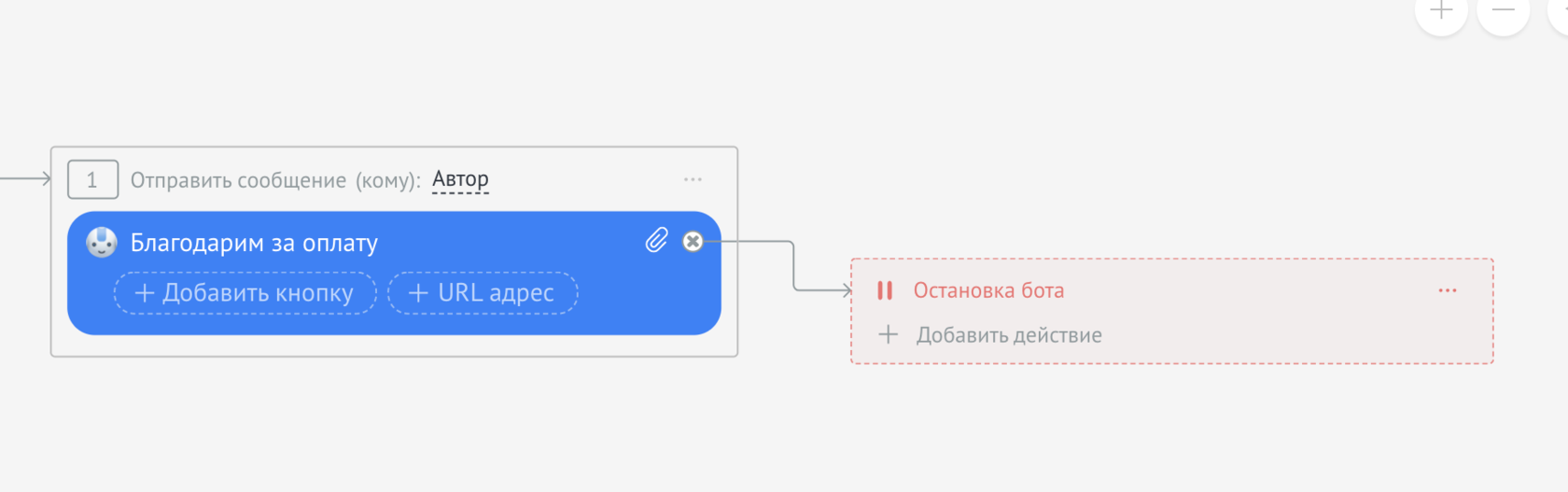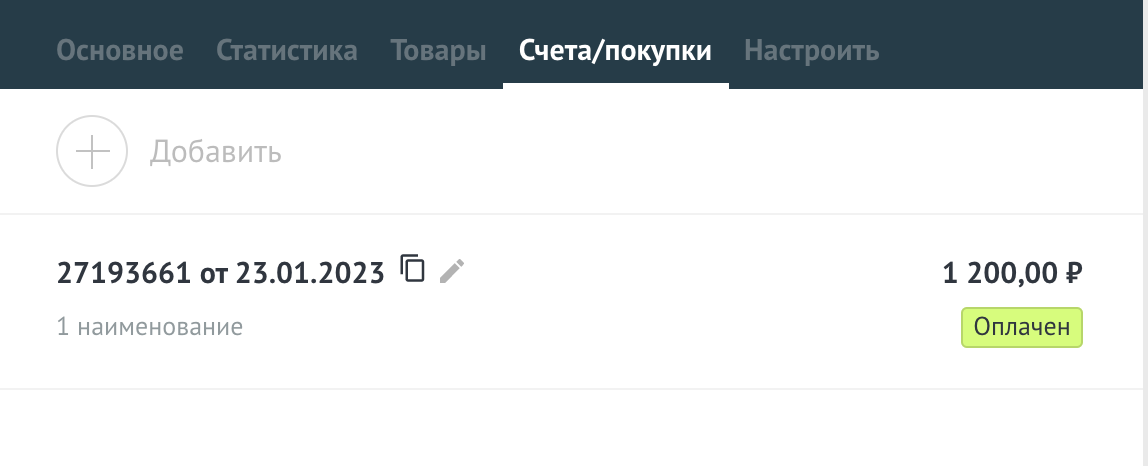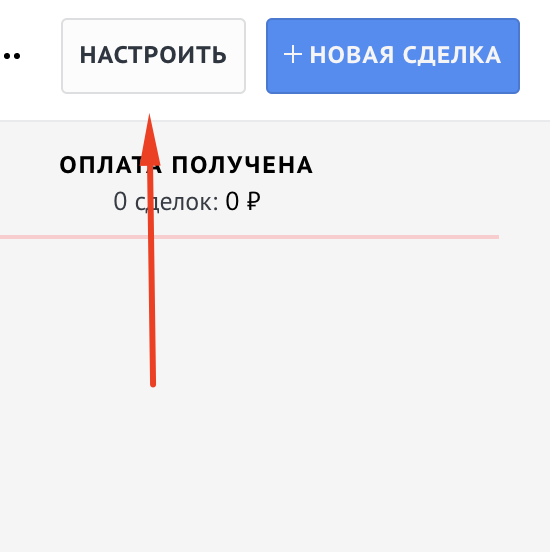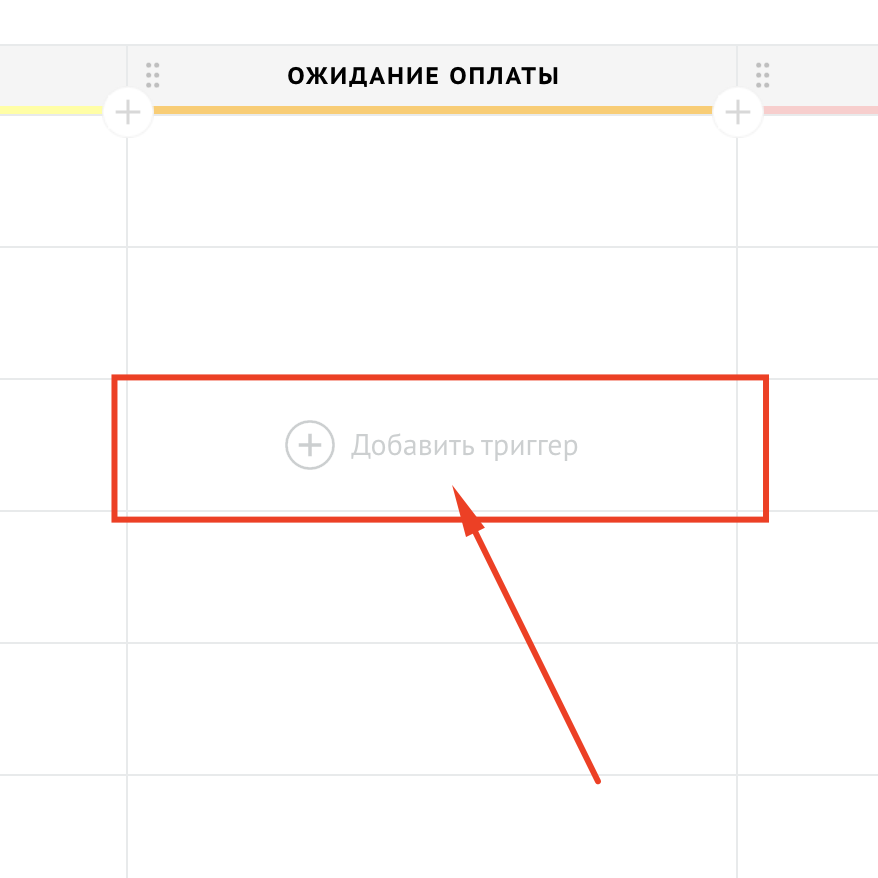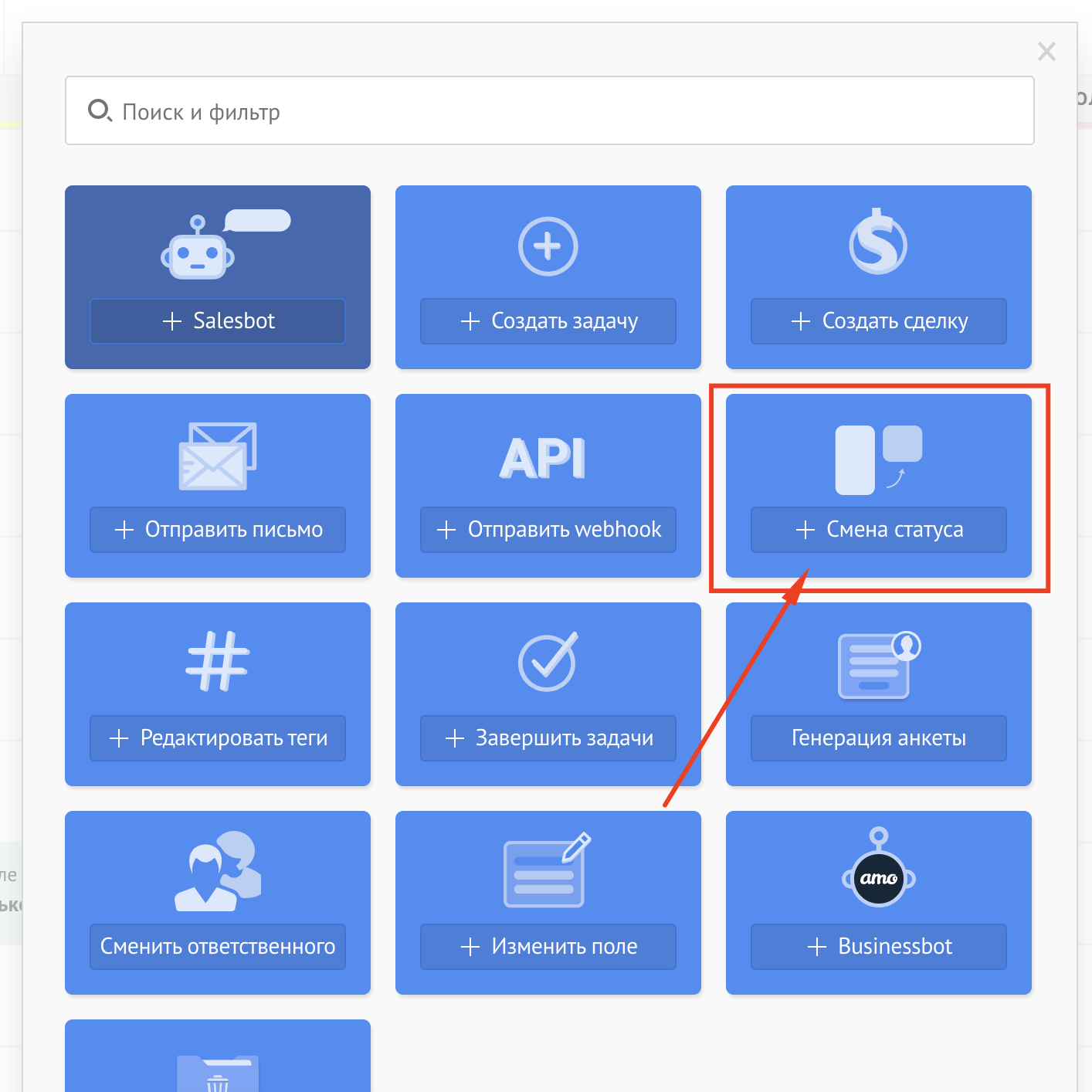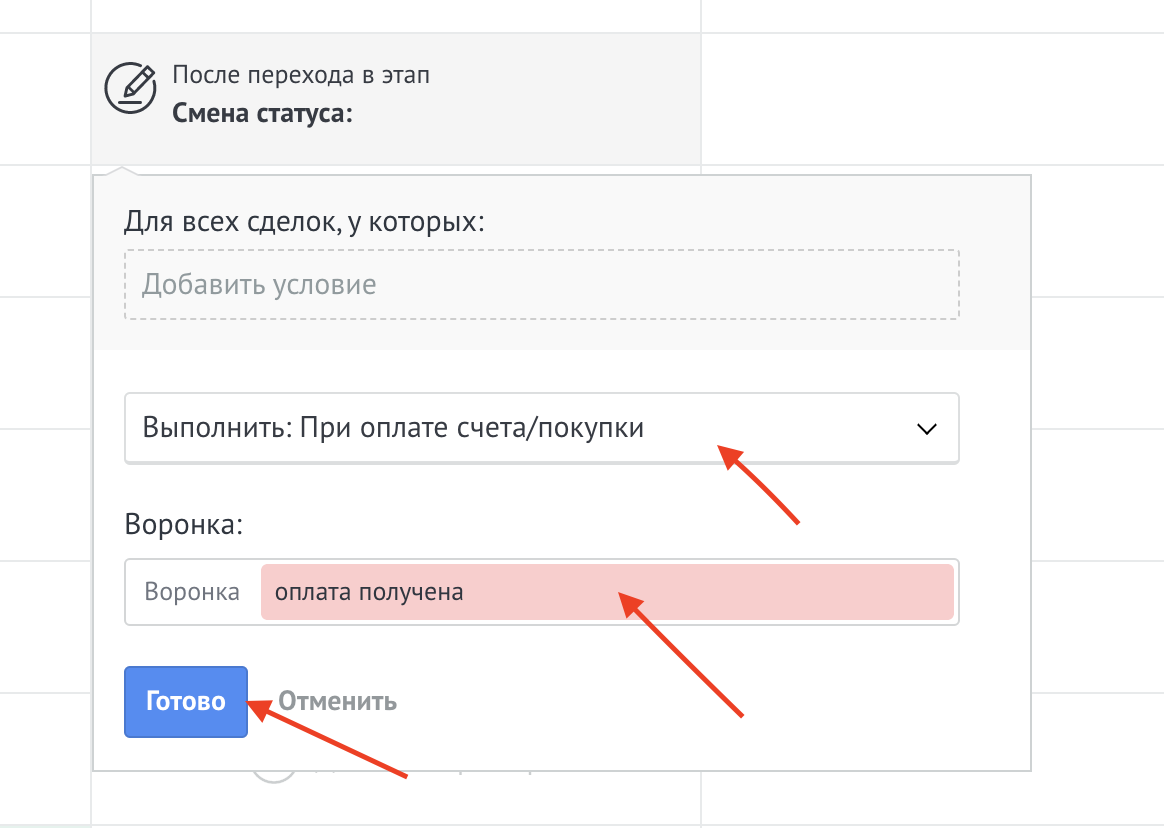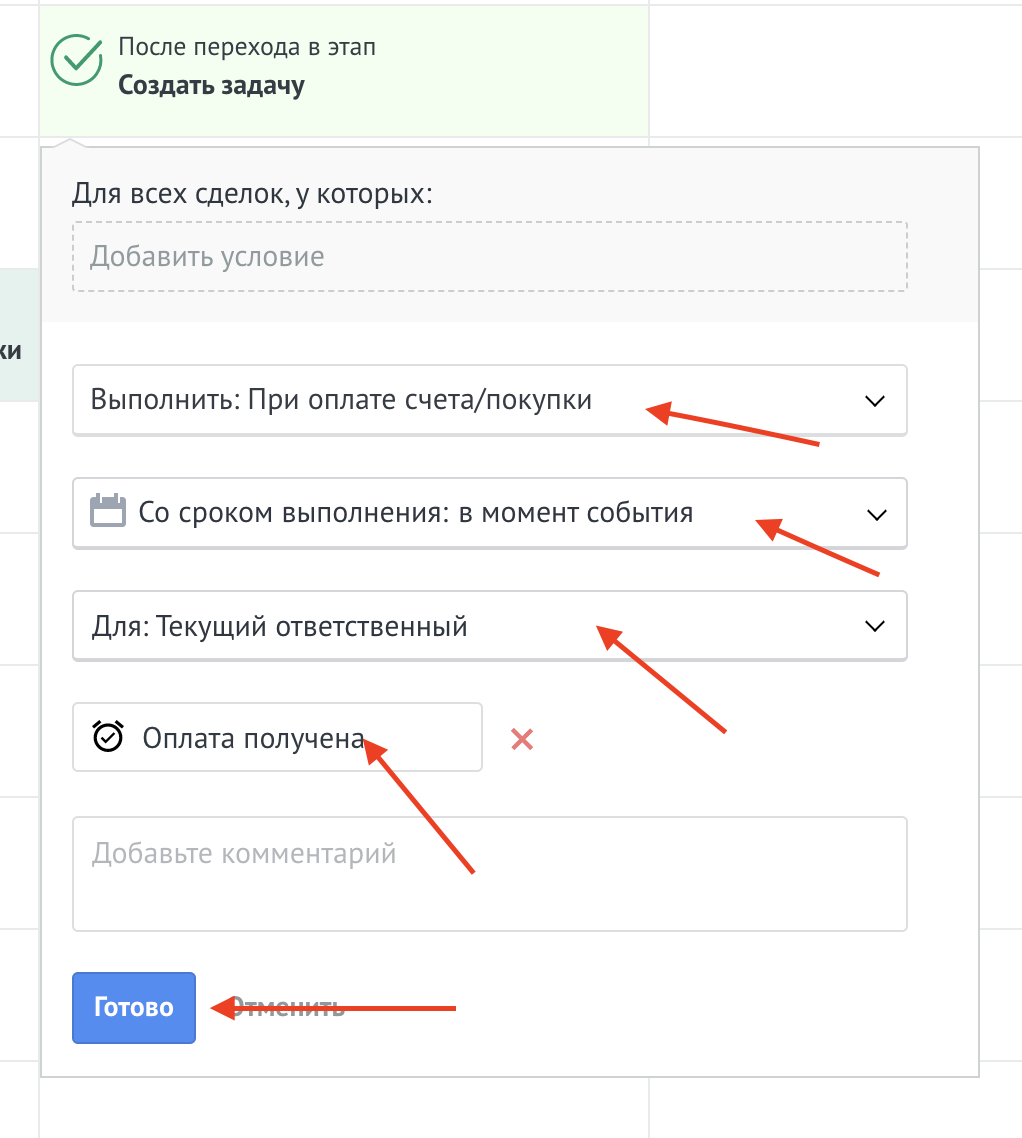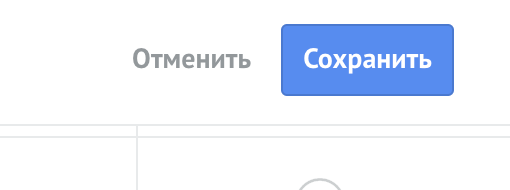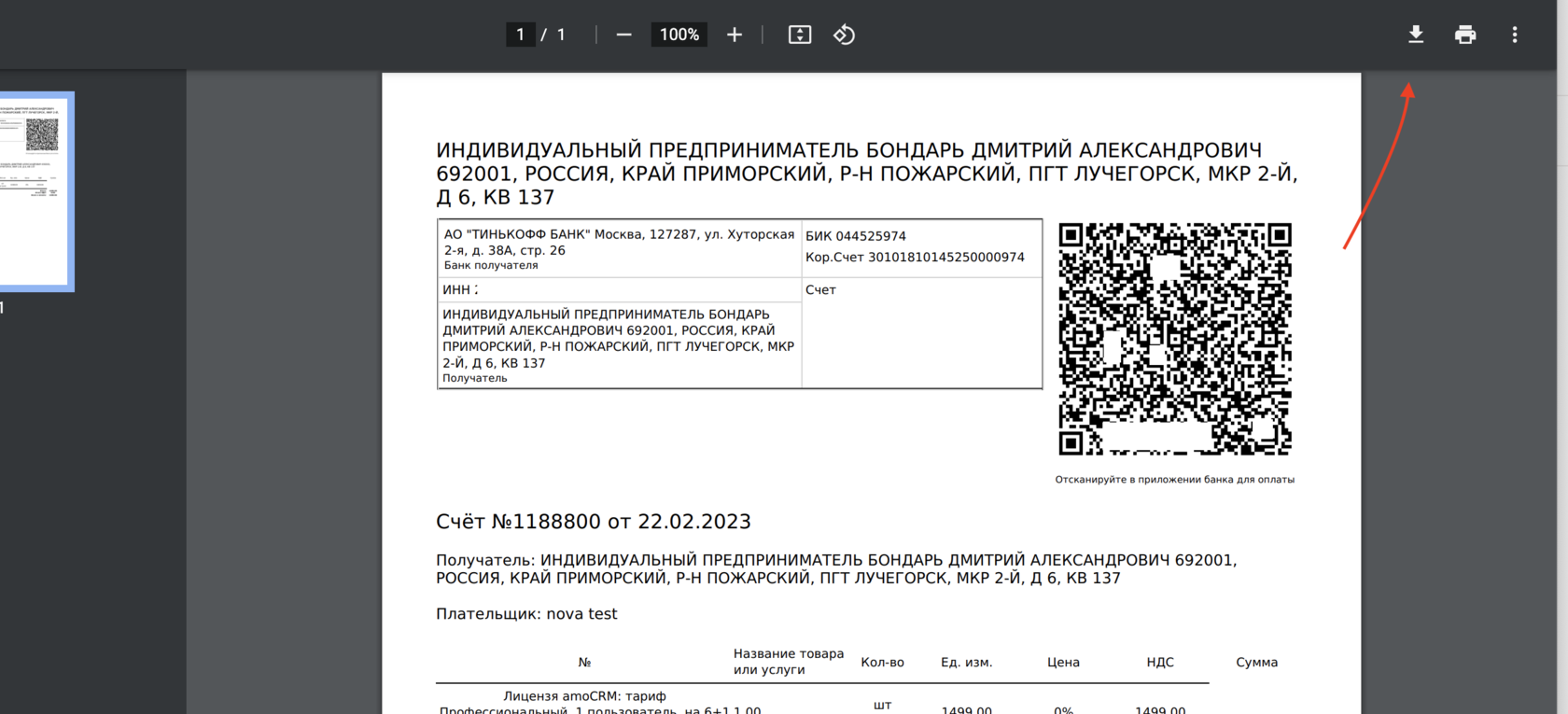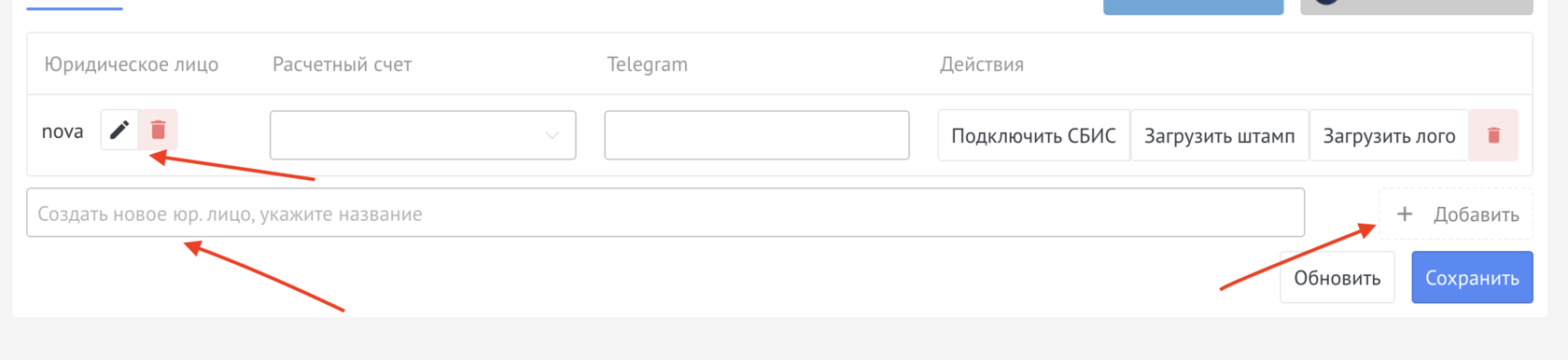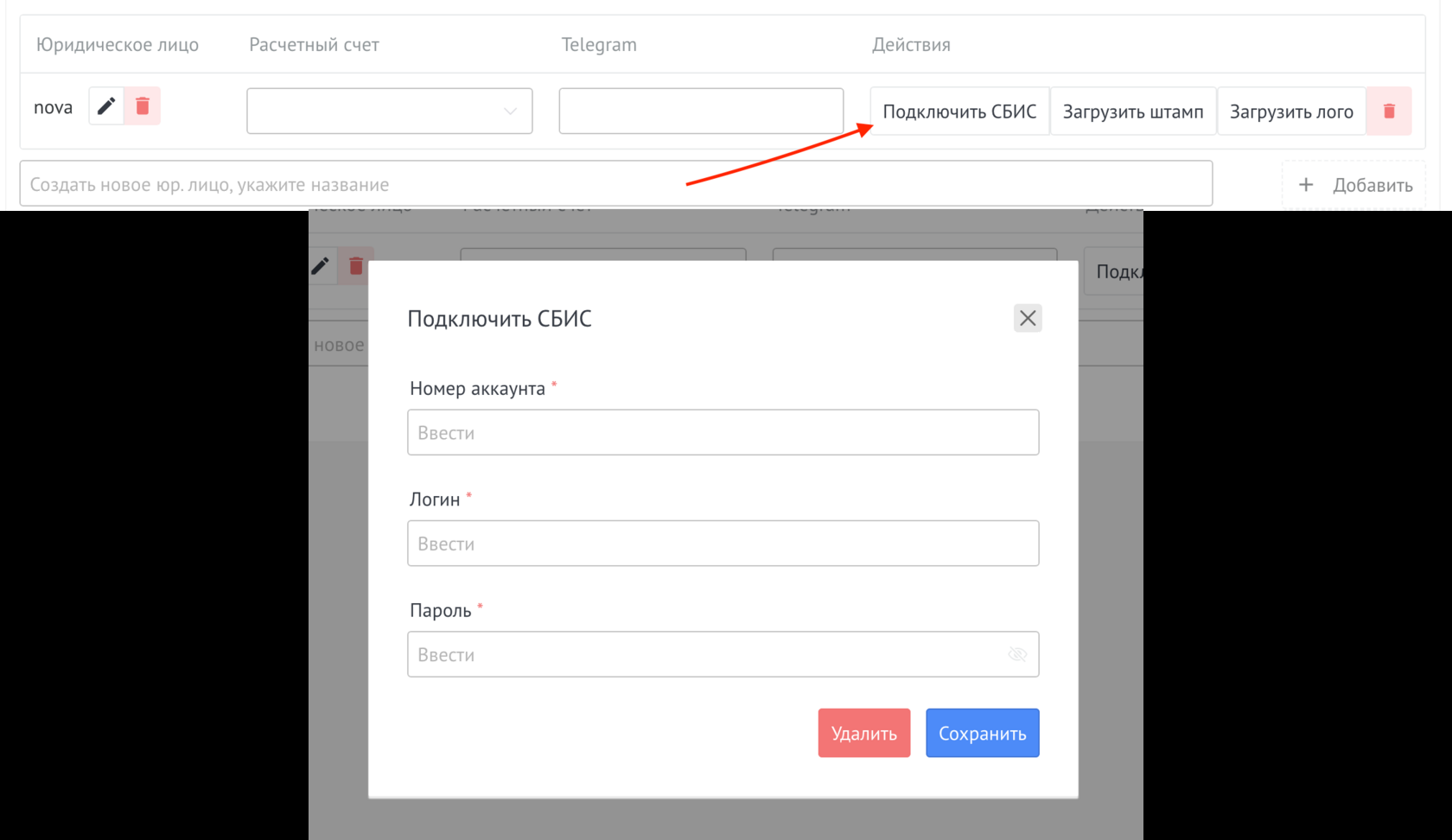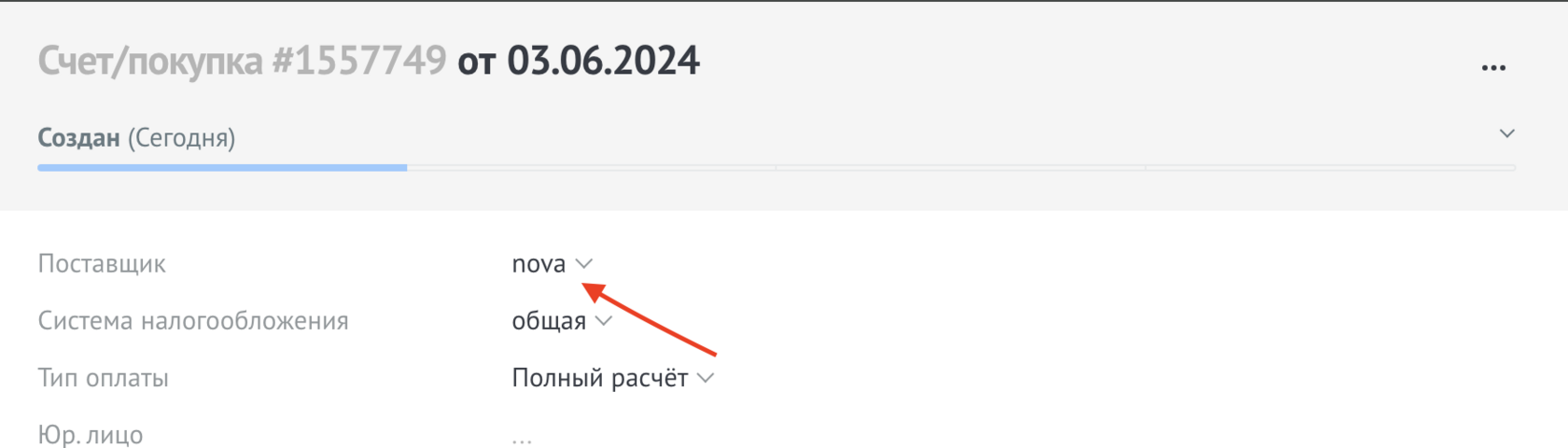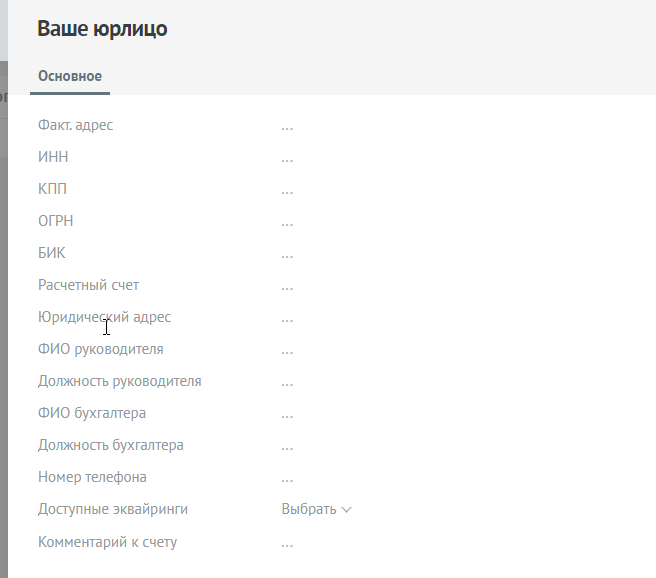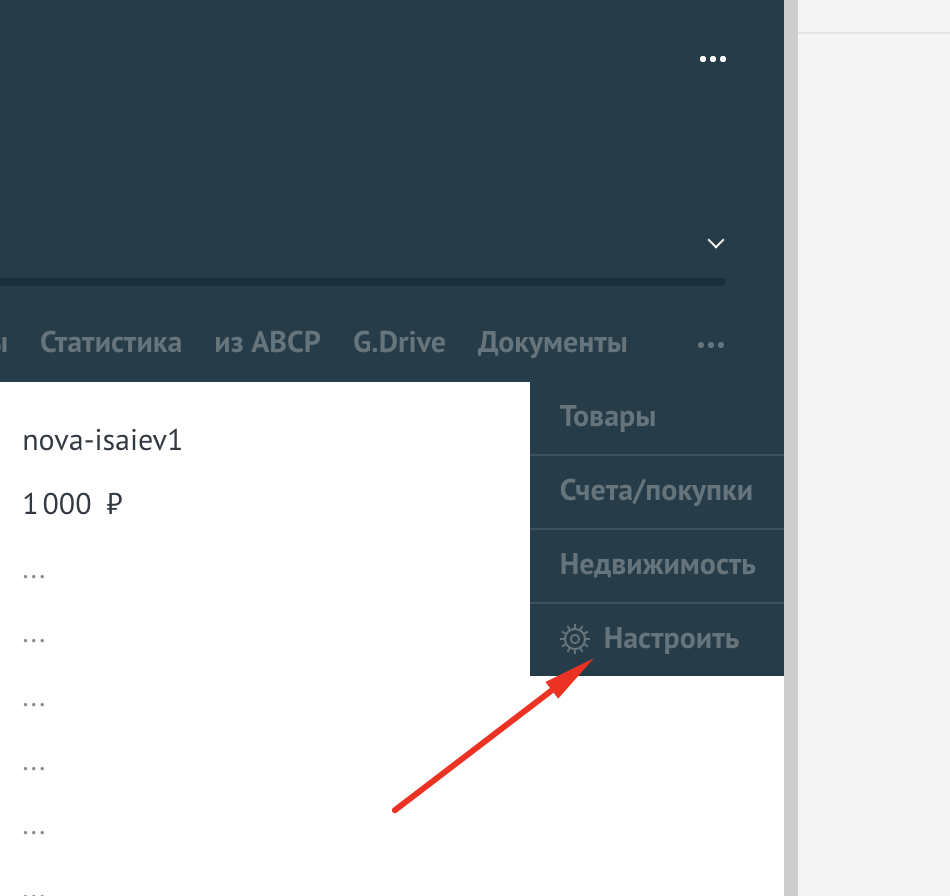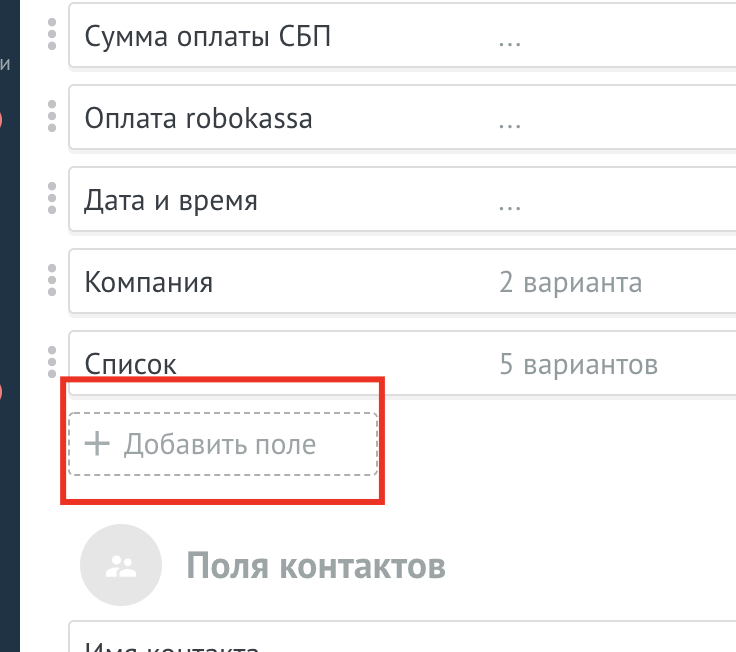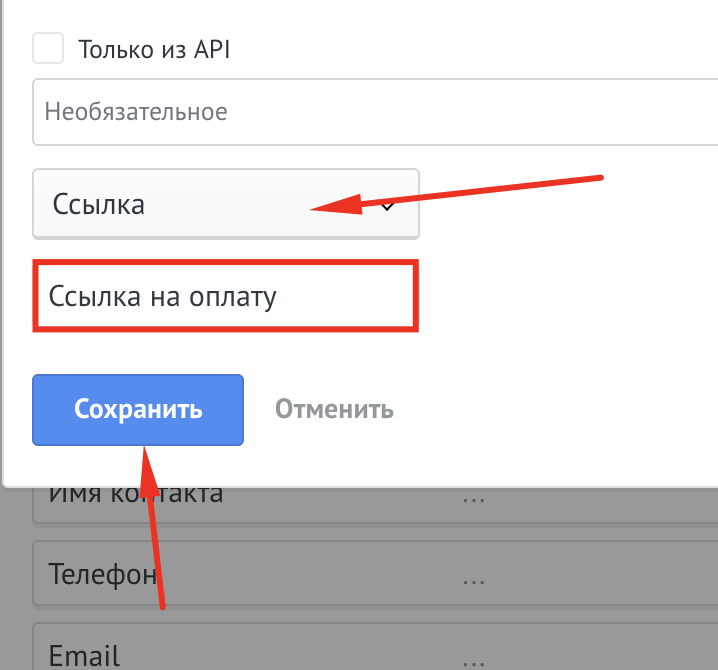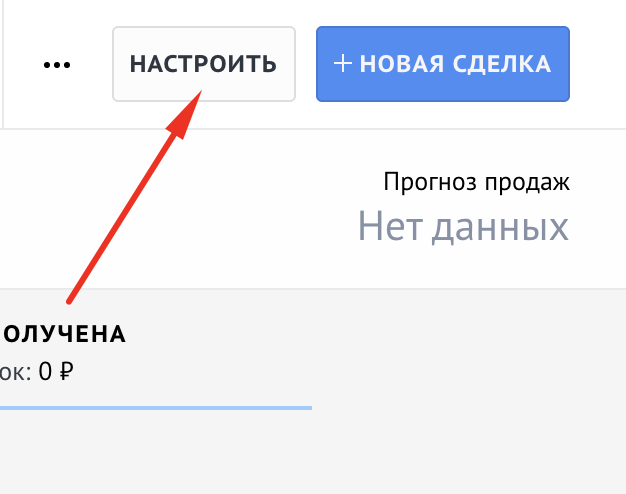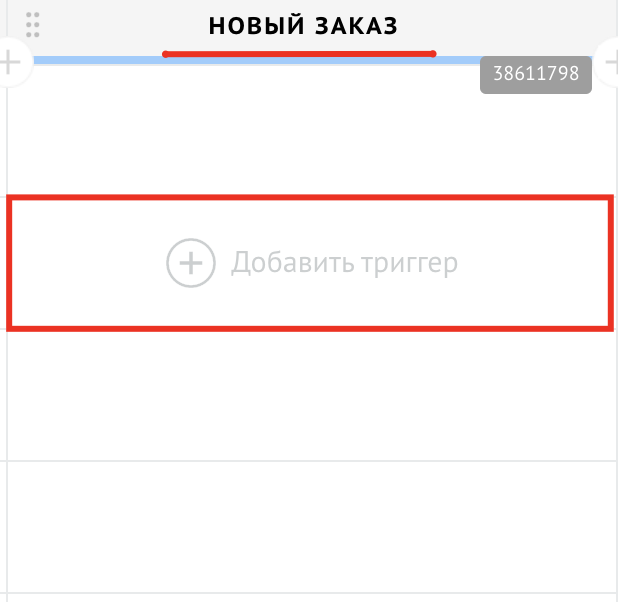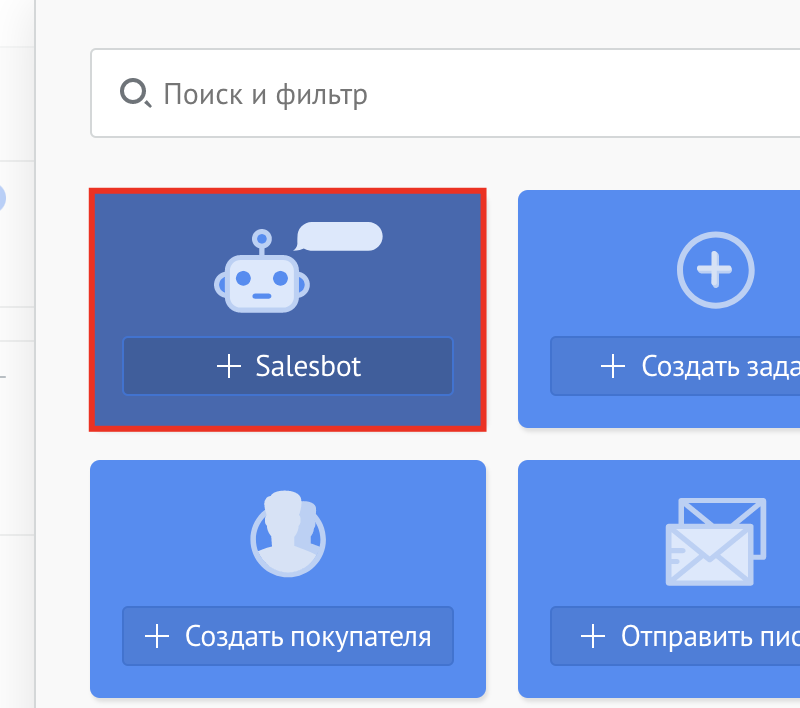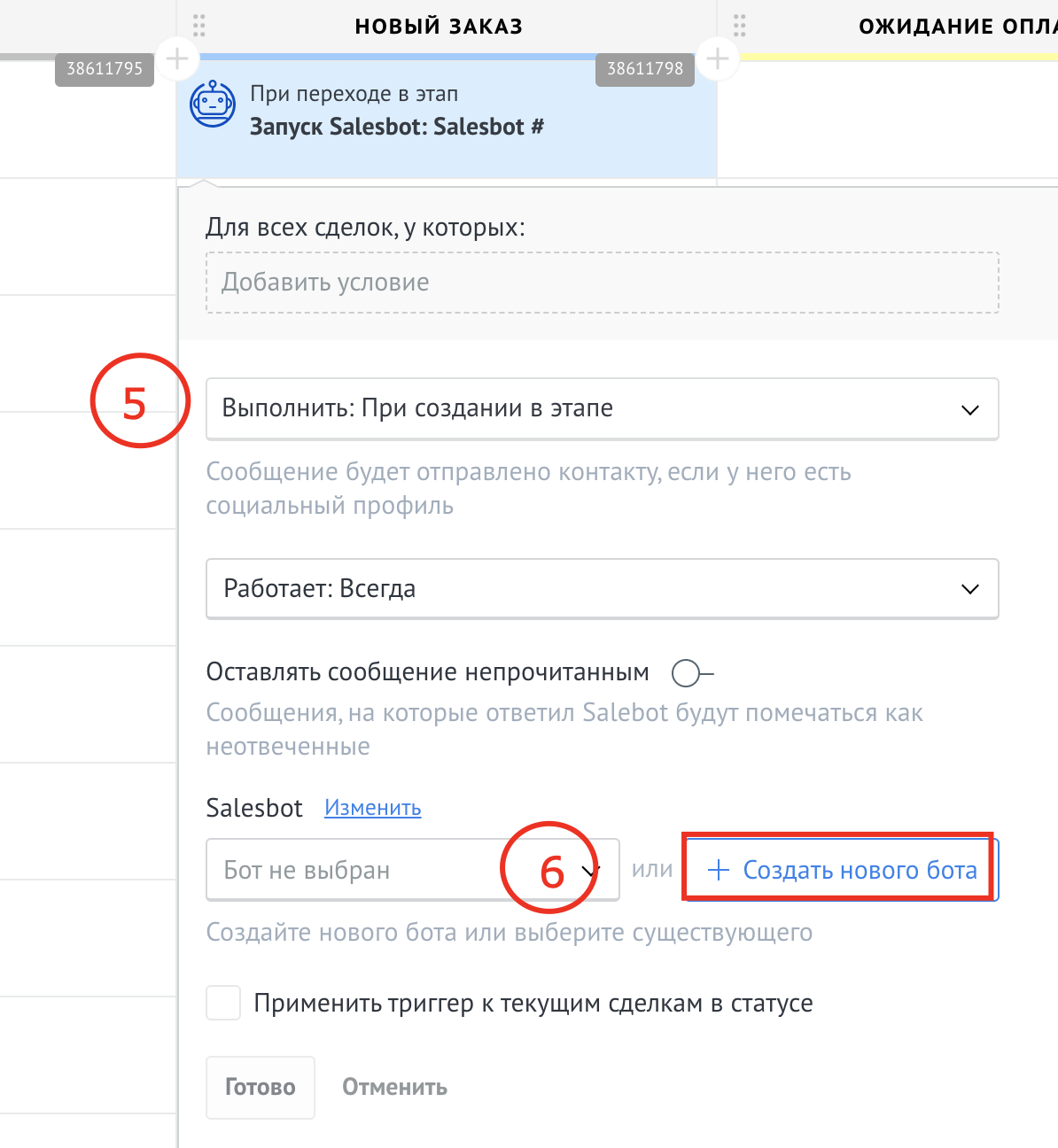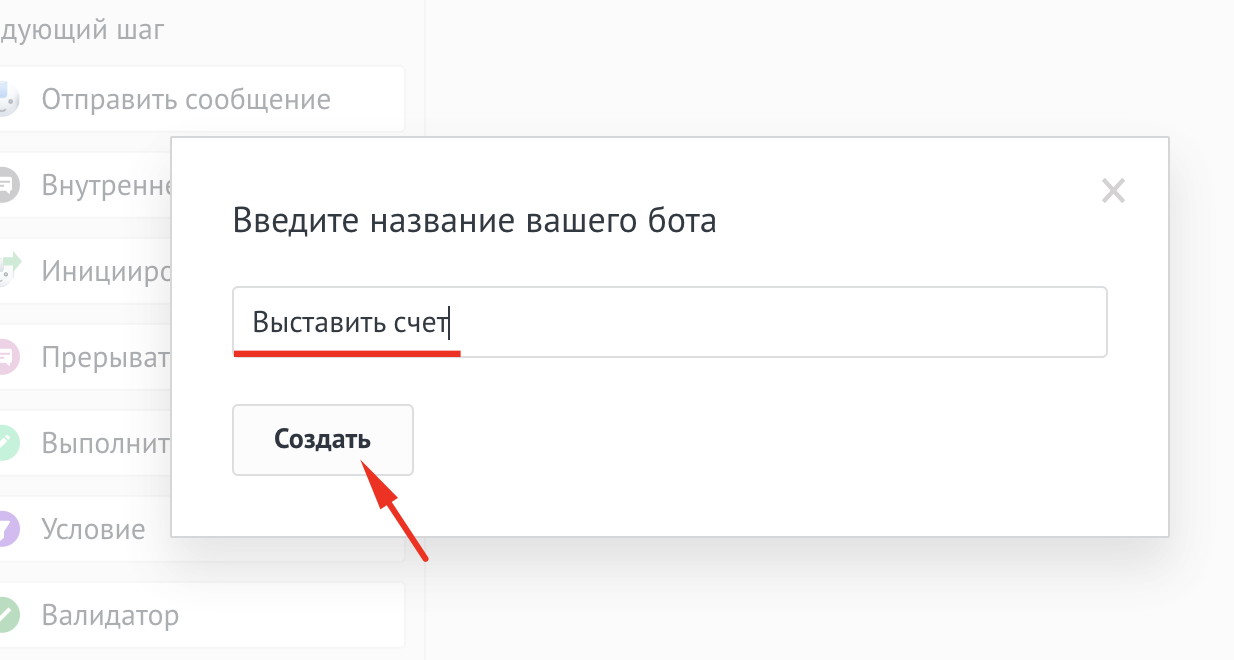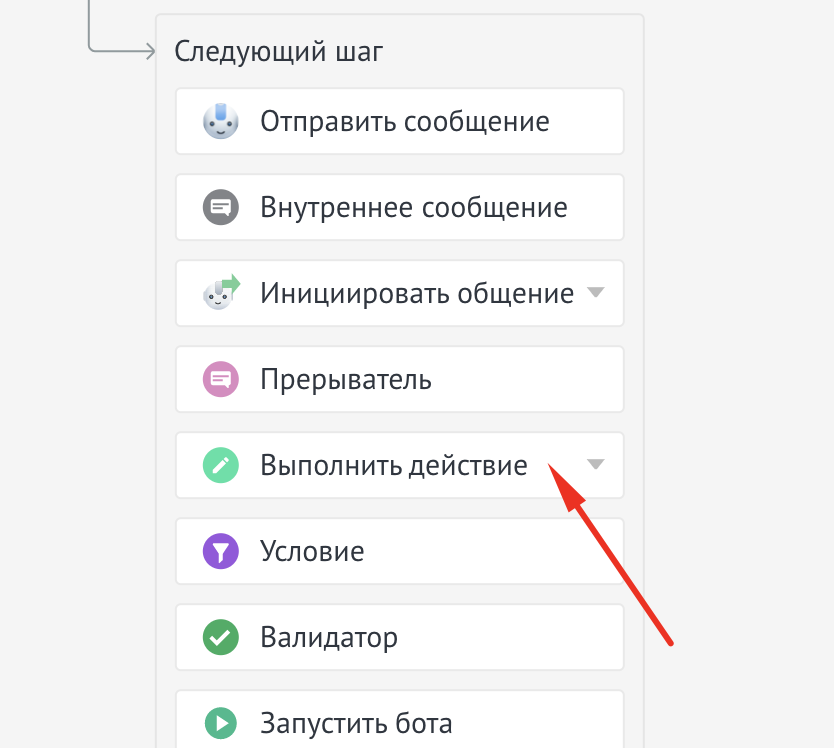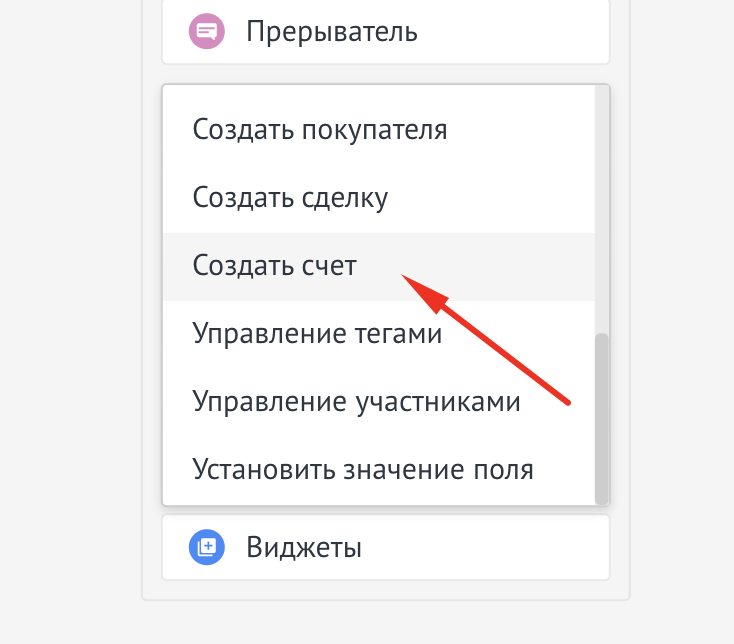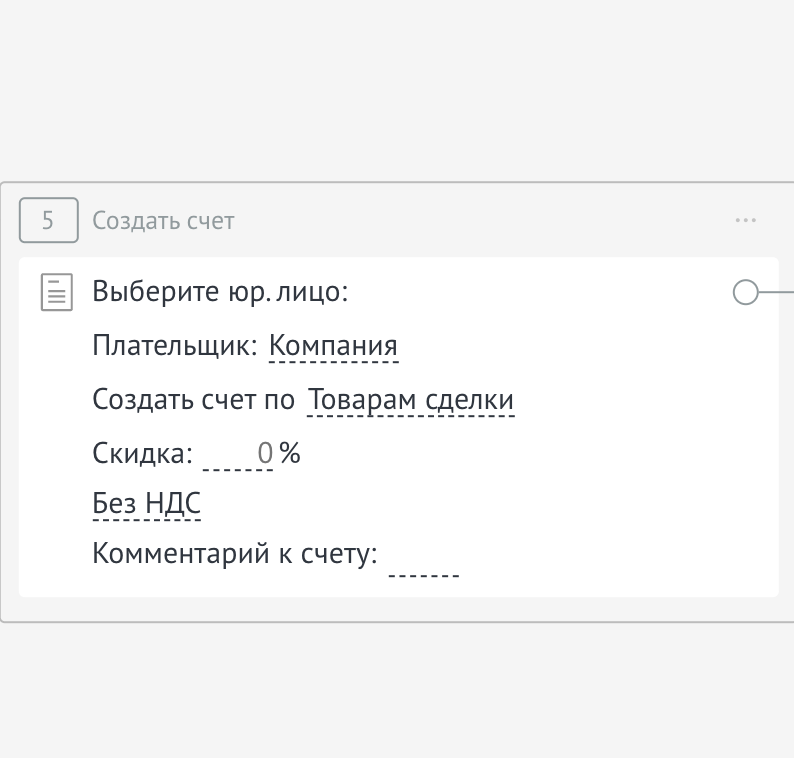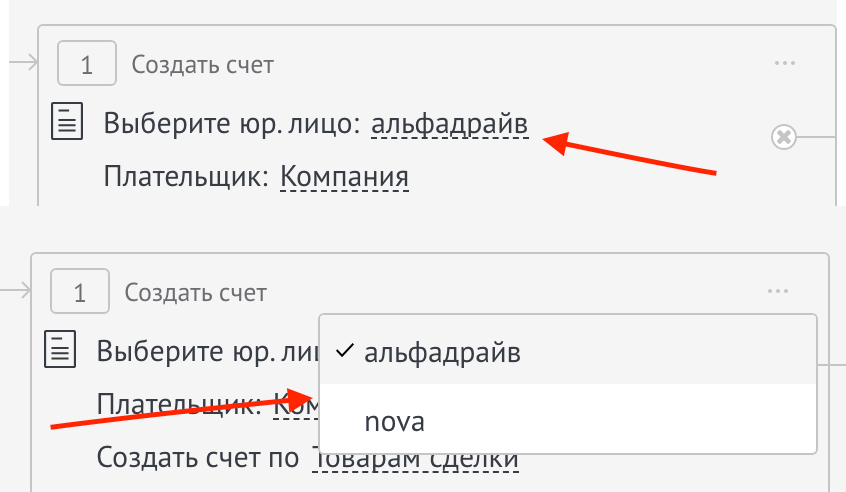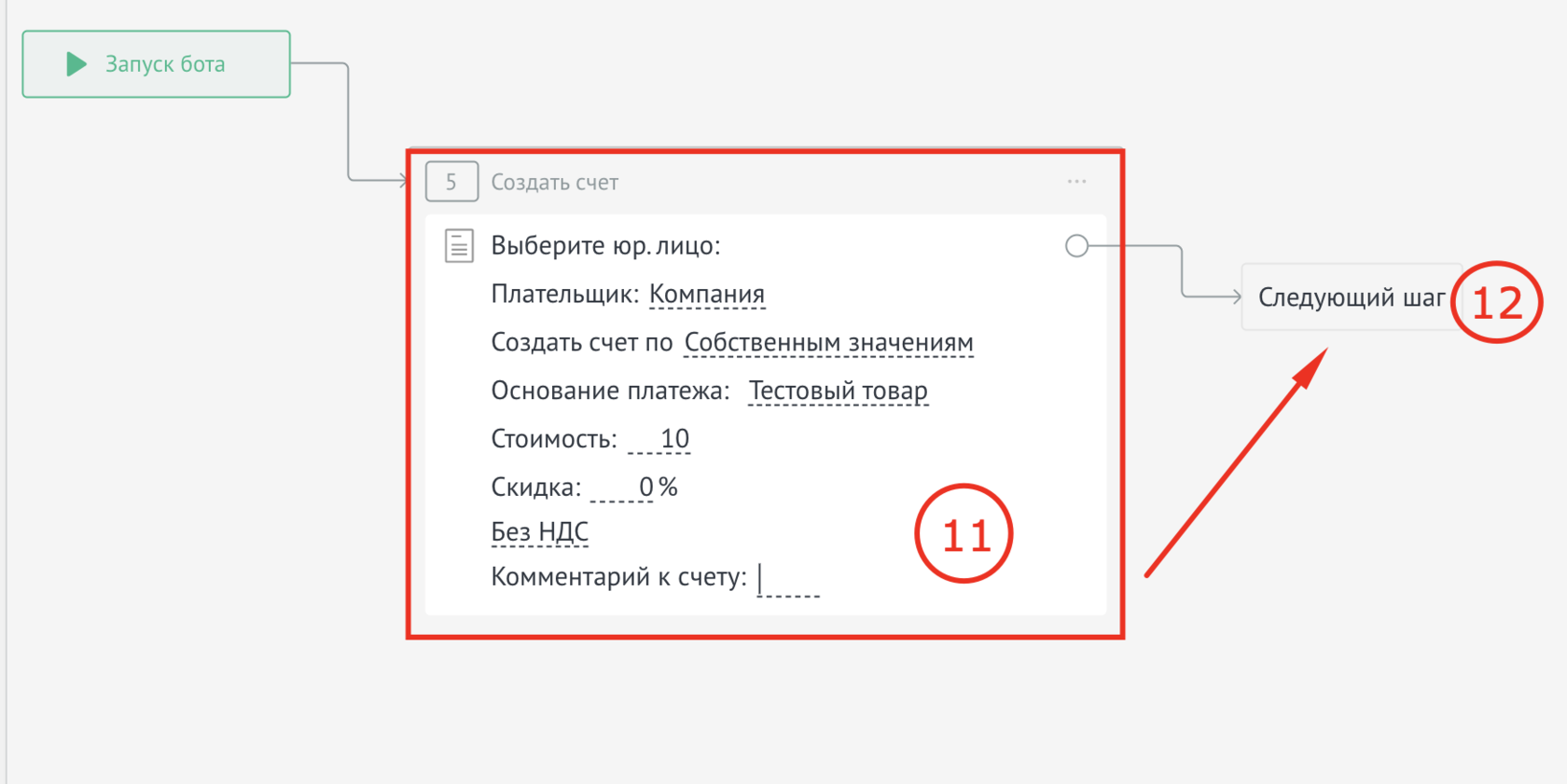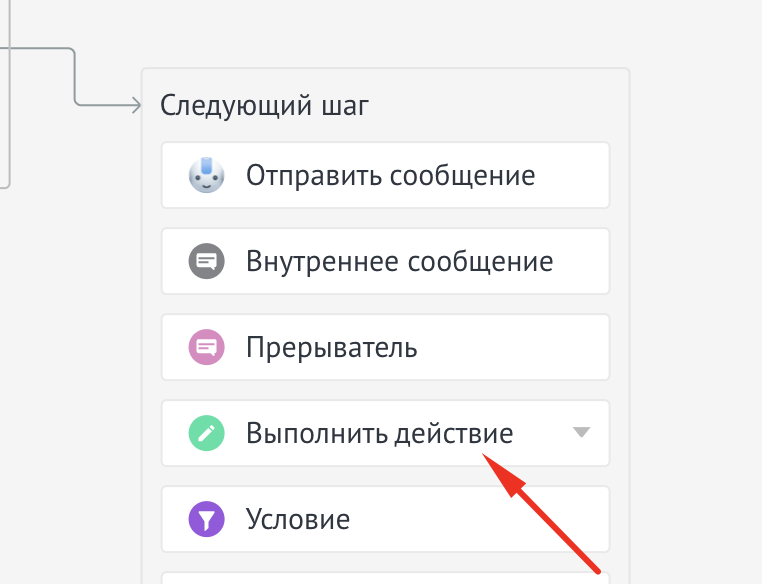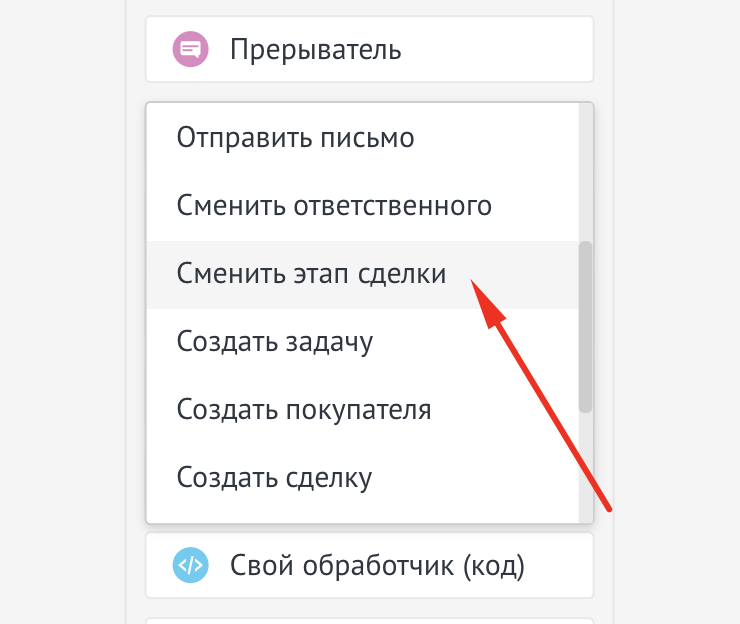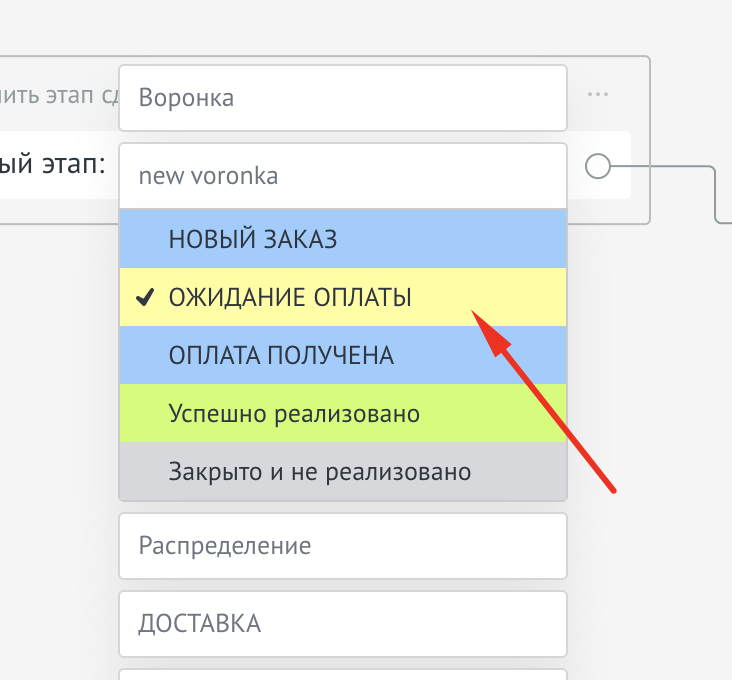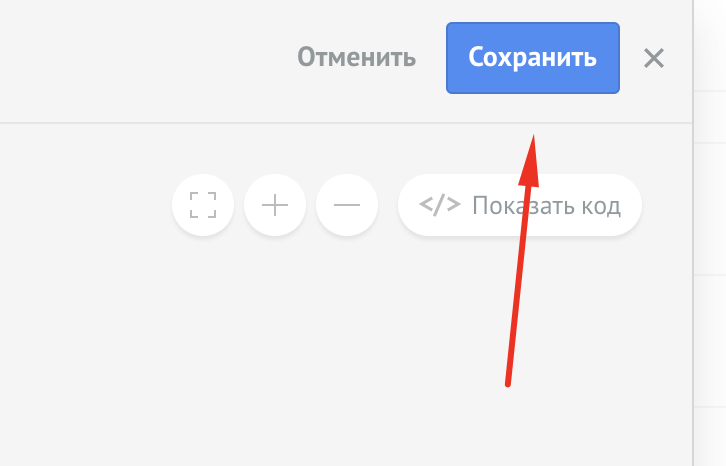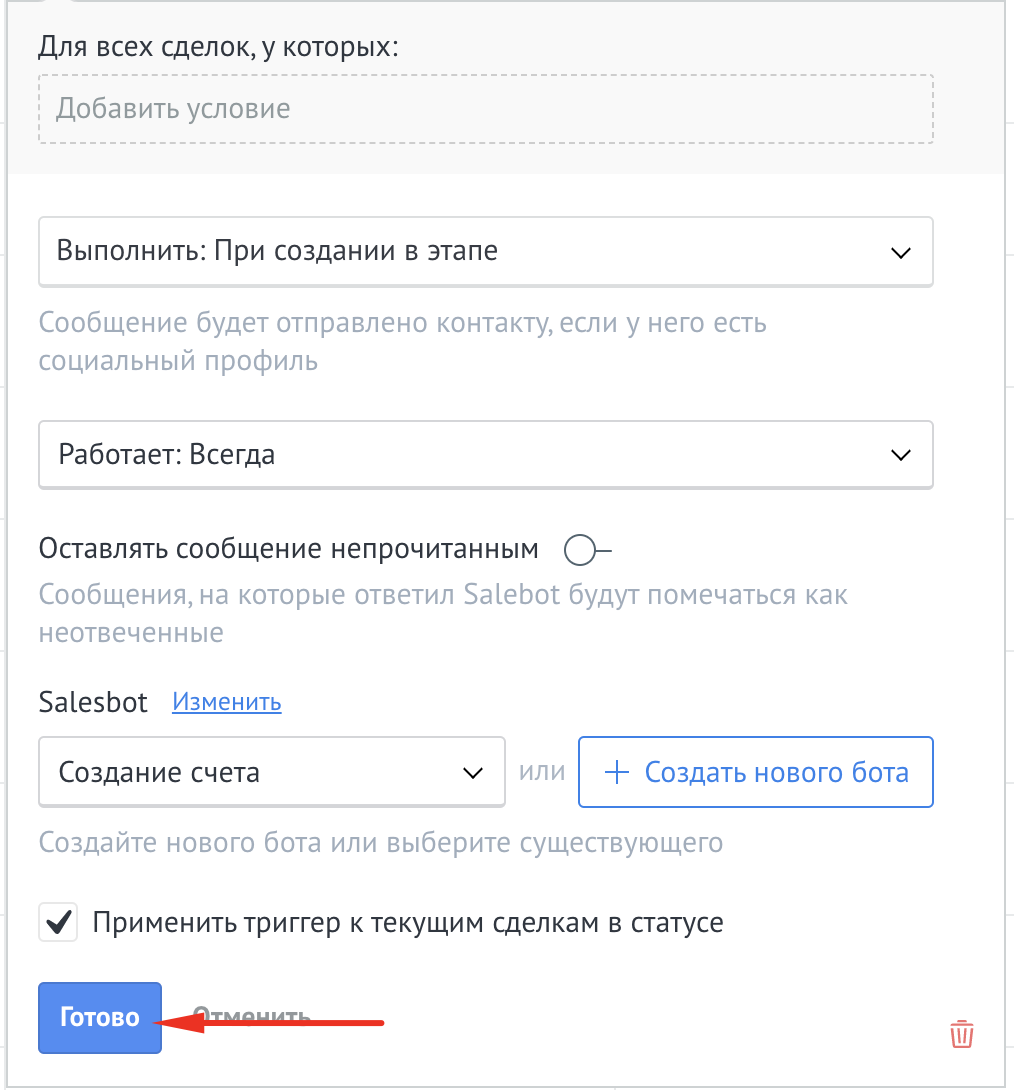Перейти в Настройки виджета
В поле Название Юр.лица ввести название
Кликнуть Добавить
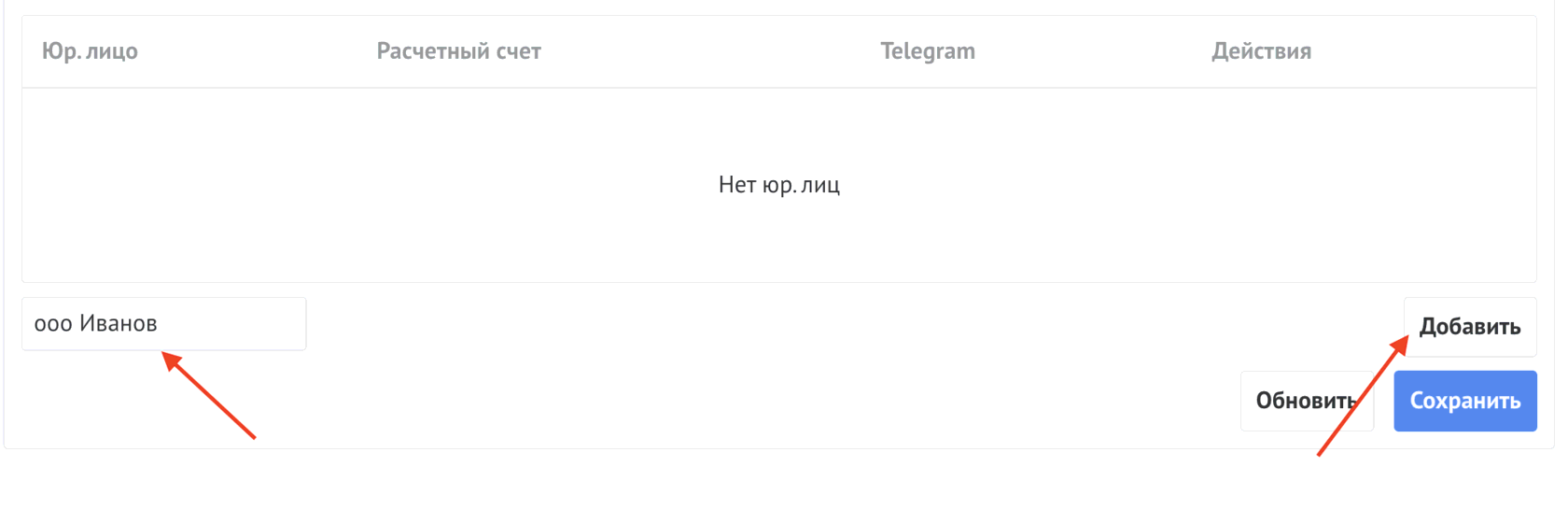
Далее необходимо произвести авторизацию
Необходимо выдать все доступы при авторизации.
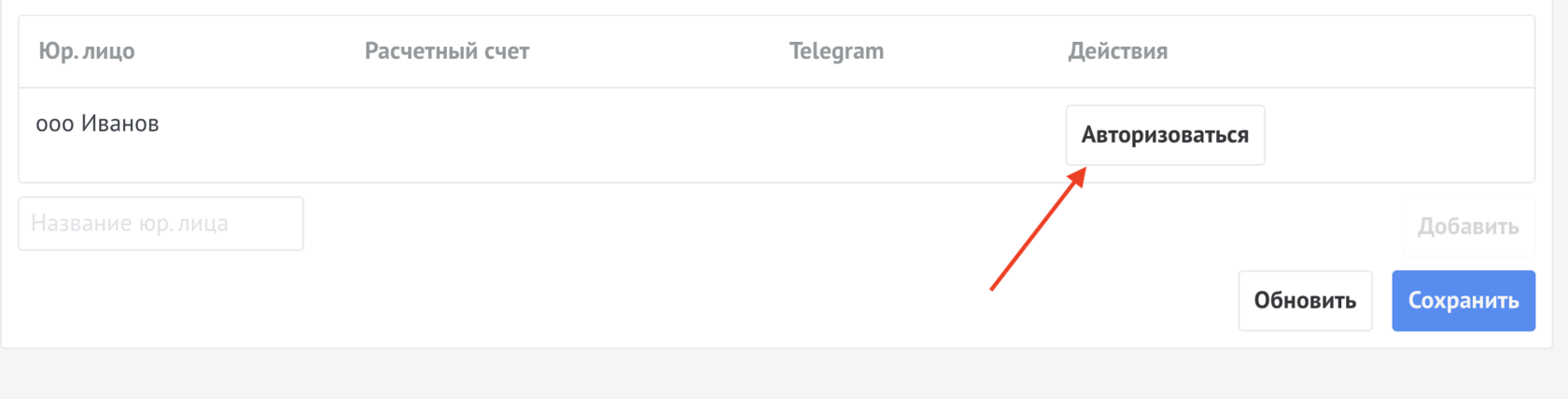
После авторизации можно выбрать расчетный счет, если их несколько
Если необходимо получать уведомление об оплате в telegrem нужно установить бота @nova_notif_bot, после запуска должен придти номер который необходимо ввести в поле Telegram
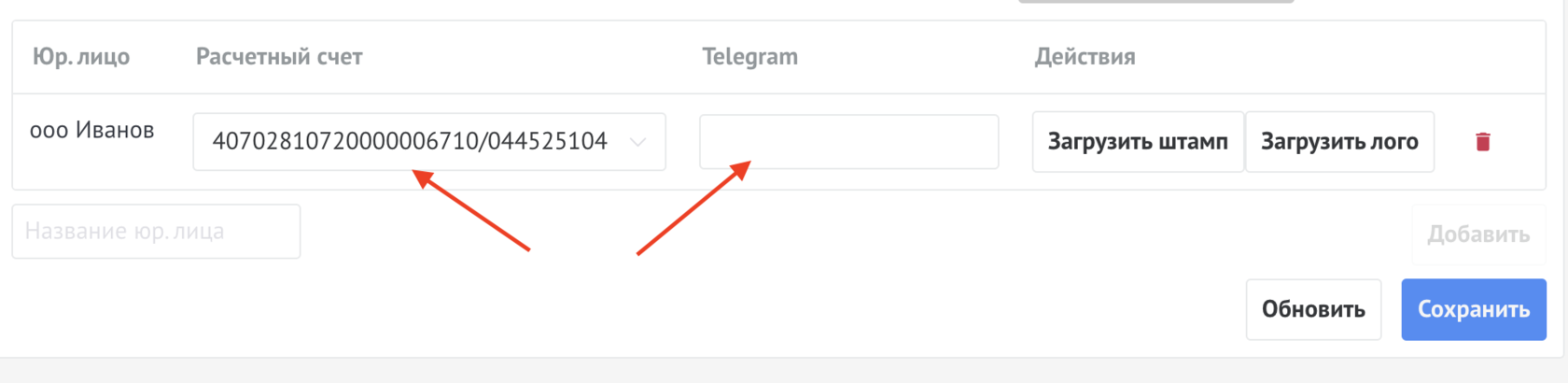
После завершенияч настройки необходимо нажать Сохранить